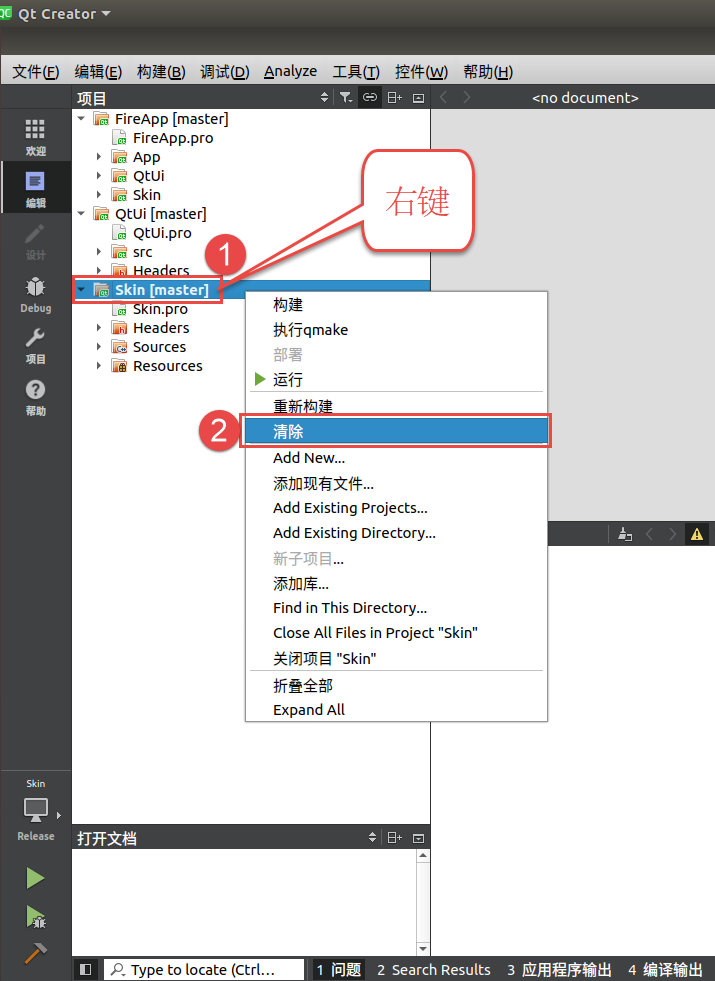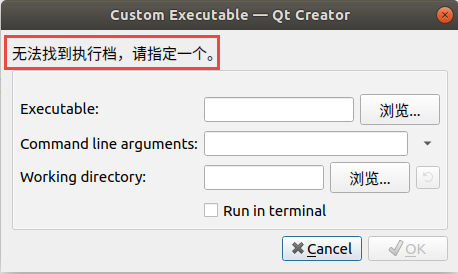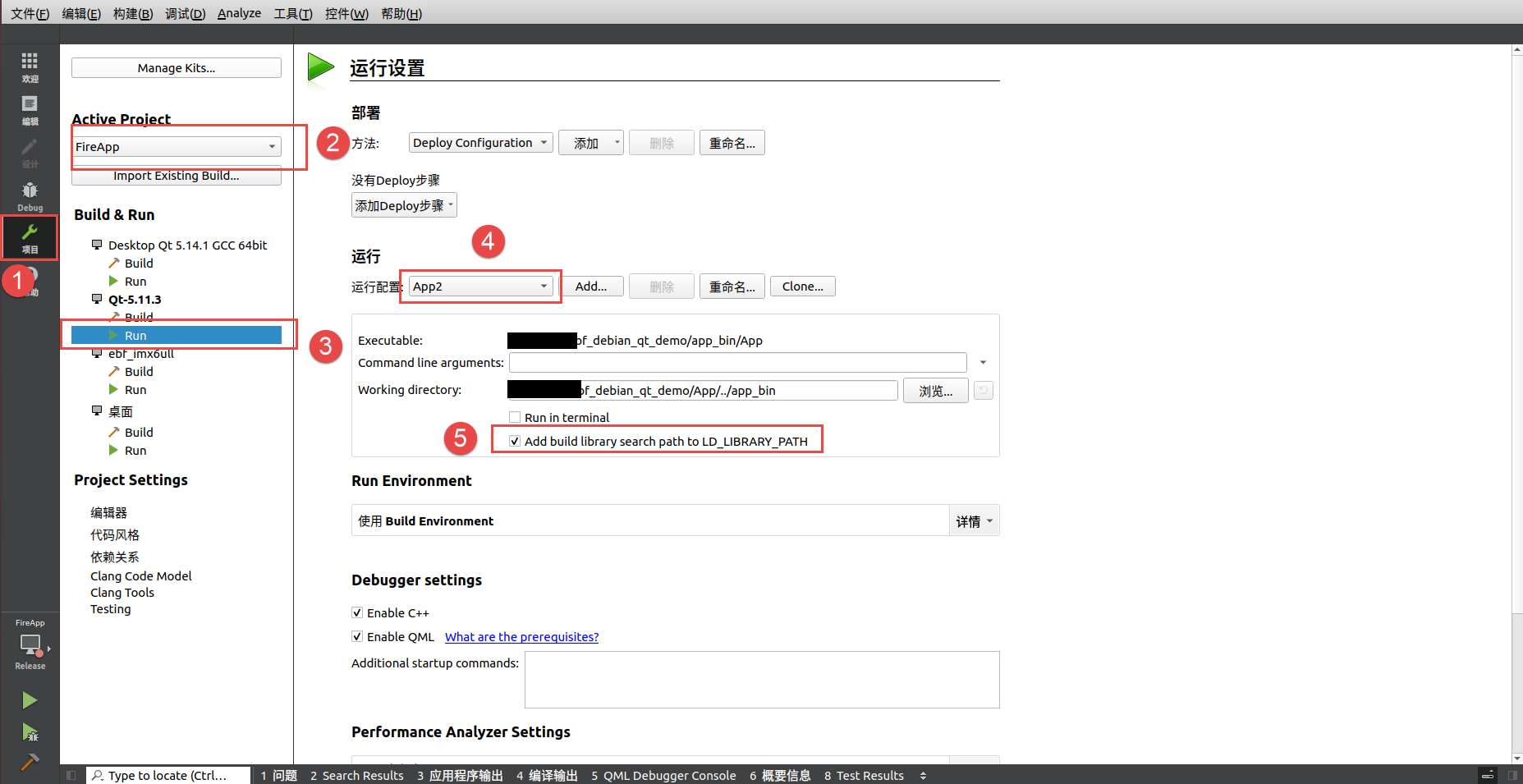1. Qt交叉编译环境搭建¶
主机:Ubuntu18.04
本交叉编译环境使用5.11.3版本的Qt源码,编译出来的Qt App可以直接运行在野火发布的 Debian 系统上。
1.1. 安装arm-linux-gnueabihf-gcc 8.3.0¶
首先安装教程编译器:arm-linux-gnueabihf-gcc 8.3.0 版本,为什么要选择那么高的版本呢,因为作者测试时使用4.9.3版本编译器编译出来的Qt App在Debian系统上运行时会报一个错误:
relocation error: /home/debian/qt-app/abc: symbol _ZTVN10__cxxabiv120__si_class_type_infoE version Qt_5 not defined in file libQt5Core.so.5 with link time reference
经过Google搜索答案,大致是说编译器版本不同导致的错误,我查看了Debian 系统中的 libQt5Core.so.5.11.3 库的信息,发现它的编译器版本是比较高的,所以为了一致性,我也使用了 arm-linux-gnueabihf-gcc 8.3.0 版本的编译器。
# strings libQt5Core.so.5.11.3 |grep GCC
GCC_3.4
GCC_3.5
Qt 5.11.3 (arm-little_endian-ilp32-eabi-hardfloat shared (dynamic) release build; by GCC 8.3.0)
This is the QtCore library version Qt 5.11.3 (arm-little_endian-ilp32-eabi-hardfloat shared (dynamic) release build; by GCC 8.3.0)
野火提供 build-gcc.sh 脚本一键安装 arm-linux-gnueabihf-gcc 8.3.0 版本编译器 :
build-gcc.sh 脚本内容如下:
#!/bin/sh
HOST=arm-linux-gnueabihf
SCRIPT_PATH=$(pwd)
#修改源码包解压后的名称
MAJOR_NAME=gcc-arm-linux-gnueabihf
#修改需要下载的源码版本前缀和后缀
OPENSRC_VER_PREFIX=8.3
OPENSRC_VER_SUFFIX=.0
PACKAGE_NAME=${MAJOR_NAME}-${OPENSRC_VER_PREFIX}${OPENSRC_VER_SUFFIX}
#定义压缩包名称
COMPRESS_PACKAGE=gcc-arm-8.3-2019.03-x86_64-arm-linux-gnueabihf.tar.xz
#定义编译后安装--生成的文件,文件夹位置路径
INSTALL_PATH=/opt/${PACKAGE_NAME}
#无需修改--下载地址
DOWNLOAD_LINK=https://developer.arm.com/-/media/Files/downloads/gnu-a/8.3-2019.03/binrel/${COMPRESS_PACKAGE}
#下载源码包
do_download_src () {
echo "\033[1;33mstart download ${COMPRESS_PACKAGE}...\033[0m"
if [ ! -f "${COMPRESS_PACKAGE}" ];then
if [ ! -d "${PACKAGE_NAME}" ];then
wget -c ${DOWNLOAD_LINK}
fi
fi
echo "\033[1;33mdone...\033[0m"
}
#解压源码包
do_tar_package () {
echo "\033[1;33mstart unpacking the ${PACKAGE_NAME} package ...\033[0m"
mkdir -p ${INSTALL_PATH}
if [ ! -d "${PACKAGE_NAME}" ];then
tar -xf ${COMPRESS_PACKAGE} -C ${INSTALL_PATH} --strip-components=1
fi
echo "\033[1;33mdone...\033[0m"
}
#删除下载的文件
do_delete_file () {
cd ${SCRIPT_PATH}
if [ -f "${PACKAGE_NAME}" ];then
sudo rm -f ${PACKAGE_NAME}
fi
}
do_download_src
do_tar_package
# do_delete_file
exit $?
整个脚本的核心就是使用wget命令将arm-linux-gnueabihf-gcc v8.3.0的文件下载到本地,然后通过tar解压到指定的安装目录(/opt/${PACKAGE_NAME},实际上就是/opt/gcc-arm-linux-gnueabihf-8.3.0目录下)。
我们直接运行脚本即可下载并安装arm-linux-gnueabihf-gcc 8.3.0 版本的交叉编译器,后续的编译都是要该编译器进行。
执行脚本的过程:
# sudo ./build-gcc.sh
start download gcc-arm-8.3-2019.03-x86_64-arm-linux-gnueabihf.tar.xz...
--2020-03-18 11:04:11-- https://developer.arm.com/-/media/Files/downloads/gnu-a/8.3-2019.03/binrel/gcc-arm-8.3-2019.03-x86_64-arm-linux-gnueabihf.tar.xz
正在解析主机 developer.arm.com (developer.arm.com)... 23.41.45.203
正在连接 developer.arm.com (developer.arm.com)|23.41.45.203|:443... 已连接。
已发出 HTTP 请求,正在等待回应... 302 Moved Temporarily
位置:https://armkeil.blob.core.windows.net/developer/Files/downloads/gnu-a/8.3-2019.03/binrel/gcc-arm-8.3-2019.03-x86_64-arm-linux-gnueabihf.tar.xz [跟随至新的 URL]
--2020-03-18 11:04:12-- https://armkeil.blob.core.windows.net/developer/Files/downloads/gnu-a/8.3-2019.03/binrel/gcc-arm-8.3-2019.03-x86_64-arm-linux-gnueabihf.tar.xz
正在解析主机 armkeil.blob.core.windows.net (armkeil.blob.core.windows.net)... 52.239.137.100
正在连接 armkeil.blob.core.windows.net (armkeil.blob.core.windows.net)|52.239.137.100|:443... 已连接。
已发出 HTTP 请求,正在等待回应... 200 OK
长度: 256094408 (244M) [application/octet-stream]
正在保存至: “gcc-arm-8.3-2019.03-x86_64-arm-linux-gnueabihf.tar.xz”
gcc-arm-8.3-2019.0 0%[ ] 167.51K 22.5KB/s 剩余 3h 5m ^C
start unpacking the arm-linux-gnueabihf-8.3.0 package ...
done...
# ls /opt
gcc-arm-linux-gnueabihf-8.3.0
如果你的系统本身存在多个gcc-arm-linux-gnueabihf编译器的话,也不用管它,因为gcc-arm-linux-gnueabihf-8.3.0只是用来编译Qt, 如果想要使用gcc-arm-linux-gnueabihf-8.3.0,可以导出环境变量,具体操作如下:
1.1.1. 导出gcc-arm-linux-gnueabihf-8.3.0交叉编译的环境变量¶
export PATH=/opt/gcc-arm-linux-gnueabihf-8.3.0/bin:$PATH
1.1.2. 输入命令验证版本¶
arm-linux-gnueabihf-gcc -v
若环境变量设置正确,则会出现以下信息
➜ ~ arm-linux-gnueabihf-gcc -v
使用内建 specs。
COLLECT_GCC=arm-linux-gnueabihf-gcc
COLLECT_LTO_WRAPPER=/opt/gcc-arm-linux-gnueabihf-8.3.0/bin/../libexec/gcc/arm-linux-gnueabihf/8.3.0/lto-wrapper
目标:arm-linux-gnueabihf
配置为:/tmp/dgboter/bbs/rhev-vm8--rhe6x86_64/buildbot/rhe6x86_64--arm-linux-gnueabihf/build/src/gcc/configure --target=arm-linux-gnueabihf --prefix= --with-sysroot=/arm-linux-gnueabihf/libc --with-build-sysroot=/tmp/dgboter/bbs/rhev-vm8--rhe6x86_64/buildbot/rhe6x86_64--arm-linux-gnueabihf/build/build-arm-linux-gnueabihf/install//arm-linux-gnueabihf/libc --with-bugurl=https://bugs.linaro.org/ --enable-gnu-indirect-function --enable-shared --disable-libssp --disable-libmudflap --enable-checking=release --enable-languages=c,c++,fortran --with-gmp=/tmp/dgboter/bbs/rhev-vm8--rhe6x86_64/buildbot/rhe6x86_64--arm-linux-gnueabihf/build/build-arm-linux-gnueabihf/host-tools --with-mpfr=/tmp/dgboter/bbs/rhev-vm8--rhe6x86_64/buildbot/rhe6x86_64--arm-linux-gnueabihf/build/build-arm-linux-gnueabihf/host-tools --with-mpc=/tmp/dgboter/bbs/rhev-vm8--rhe6x86_64/buildbot/rhe6x86_64--arm-linux-gnueabihf/build/build-arm-linux-gnueabihf/host-tools --with-isl=/tmp/dgboter/bbs/rhev-vm8--rhe6x86_64/buildbot/rhe6x86_64--arm-linux-gnueabihf/build/build-arm-linux-gnueabihf/host-tools --with-arch=armv7-a --with-fpu=neon --with-float=hard --with-arch=armv7-a --with-pkgversion='GNU Toolchain for the A-profile Architecture 8.3-2019.03 (arm-rel-8.36)'
线程模型:posix
gcc 版本 8.3.0 (GNU Toolchain for the A-profile Architecture 8.3-2019.03 (arm-rel-8.36))
以上是验证SDK安装是否成功!!
1.2. 交叉编译tslib¶
tslib 是一个用于触摸屏设备的开源函数库,能够为触摸屏驱动获得的采样提供诸如滤波、去抖、校准等功能,通常作为触摸屏驱动的适配层,为上层的应用提供了一个统一的接口,比如Qt就是上层应用,数据通过tslib传入Qt应用程序,Qt应用程序就知道哪里被触摸了,然后进行正确的响应。而且通过这样一个函数库,可以将编程者从繁琐的数据处理中解脱出来,因为触摸屏的坐标和液晶显示屏 之间的坐标并不是一一对应的,所以,要让从触摸屏上得到的坐标正确转换为液晶显示屏上的坐标,需要经过一个转换过程,而tslib就是完成这个功能的。因此在这里预先编译安装tslib,这样在后面编译Qt的时候才能将tslib打包编译进去。
野火提供 build-tslib.sh 脚本一键下载、配置、编译及安装 tslib :
build-tslib.sh 脚本内容如下:
#!/bin/sh
# set -v
HOST=arm-linux-gnueabihf
SCRIPT_PATH=$(pwd)
#添加交叉编译工具链路径
# CROSS_CHAIN_PREFIX=/opt/arm-gcc/bin/arm-linux-gnueabihf
CROSS_CHAIN_PREFIX=/opt/gcc-arm-linux-gnueabihf-8.3.0/bin/arm-linux-gnueabihf
#修改源码包解压后的名称
MAJOR_NAME=tslib
#修改需要下载的源码前缀和后缀
OPENSRC_VER_PREFIX=1
OPENSRC_VER_SUFFIX=.21
PACKAGE_NAME=${MAJOR_NAME}-${OPENSRC_VER_PREFIX}${OPENSRC_VER_SUFFIX}
#定义压缩包名称
COMPRESS_PACKAGE=${PACKAGE_NAME}.tar.bz2
#定义编译后安装--生成的文件,文件夹位置路径
INSTALL_PATH=/opt/${PACKAGE_NAME}
#无需修改--下载地址
DOWNLOAD_LINK=https://github.com/libts/${MAJOR_NAME}/releases/download/${OPENSRC_VER_PREFIX}${OPENSRC_VER_SUFFIX}/${COMPRESS_PACKAGE}
#下载源码包
do_download_src () {
echo "\033[1;33mstart download ${PACKAGE_NAME}...\033[0m"
if [ ! -f "${COMPRESS_PACKAGE}" ];then
if [ ! -d "${PACKAGE_NAME}" ];then
wget -c ${DOWNLOAD_LINK}
fi
fi
echo "\033[1;33mdone...\033[0m"
}
#解压源码包
do_tar_package () {
echo "\033[1;33mstart unpacking the ${PACKAGE_NAME} package ...\033[0m"
if [ ! -d "${PACKAGE_NAME}" ];then
tar -xf ${COMPRESS_PACKAGE}
fi
echo "\033[1;33mdone...\033[0m"
cd ${PACKAGE_NAME}
}
#配置选项
do_configure () {
echo "\033[1;33mstart configure ${PACKAGE_NAME}...\033[0m"
export CC=${CROSS_CHAIN_PREFIX}-gcc
./configure \
--prefix=${INSTALL_PATH} \
--host=${HOST} \
echo "\033[1;33mdone...\033[0m"
}
#编译并且安装
do_make_install () {
echo "\033[1;33mstart make and install ${PACKAGE_NAME} ...\033[0m"
make && make install
echo "\033[1;33mdone...\033[0m"
}
#删除下载的文件
do_delete_file () {
cd ${SCRIPT_PATH}
if [ -f "${PACKAGE_NAME}" ];then
sudo rm -f ${PACKAGE_NAME}
fi
}
do_download_src
do_tar_package
do_configure
do_make_install
# do_delete_file
exit $?
野火此处选用的tslib版本也是比较新的,是2019年发布的版本tslib-1.21,更多版本大家可以在官方发布的github网站上选择: https://github.com/libts/tslib/releases ,然后只需要修改版本对应的前缀 OPENSRC_VER_PREFIX 与后缀 OPENSRC_VER_SUFFIX 即可。
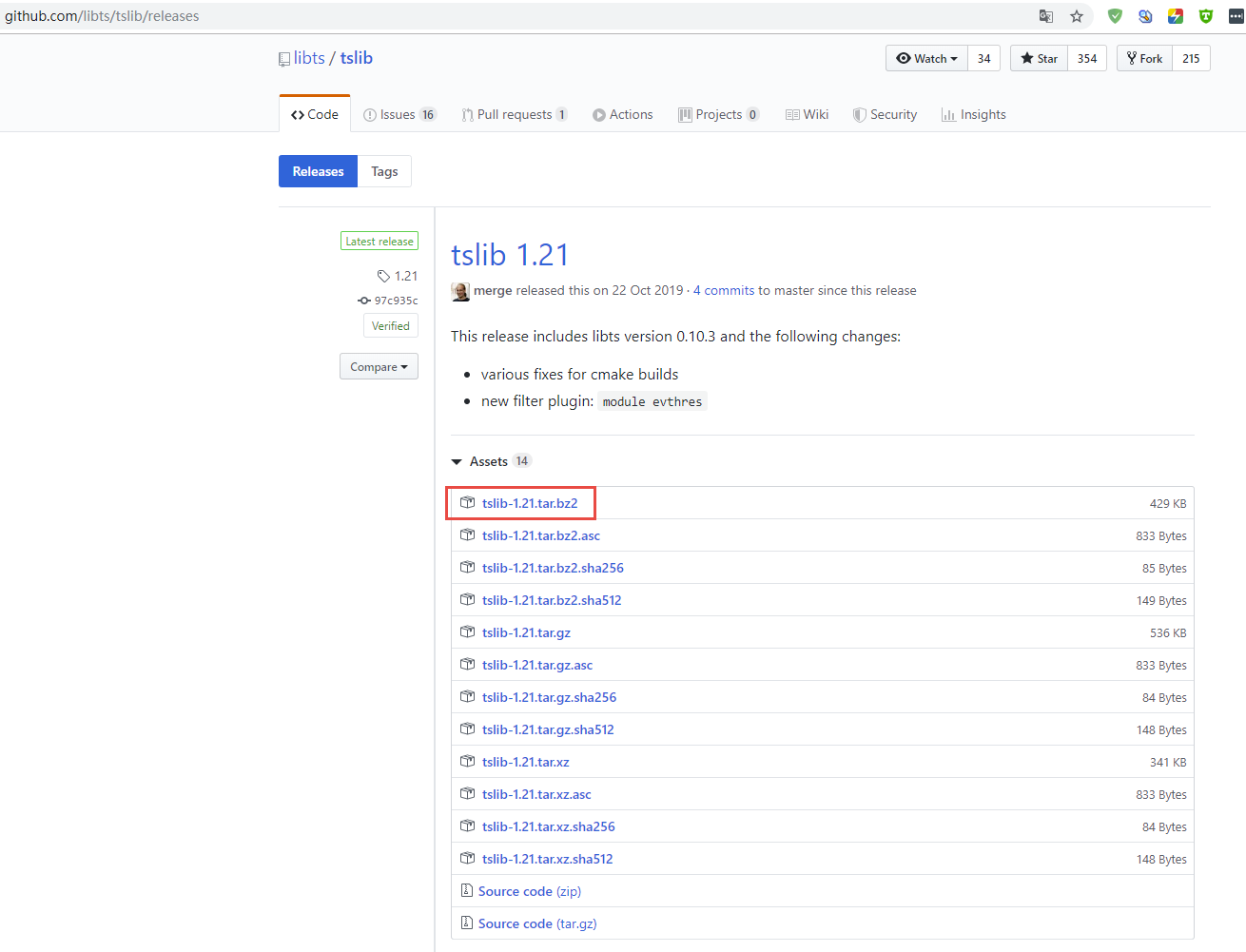
qt_cross_compiling001.png¶
交叉编译器选择刚刚安装的编译器:CROSS_CHAIN_PREFIX=/opt/gcc-arm-linux-gnueabihf-8.3.0/bin/arm-linux-gnueabihf。
安装的路径是:INSTALL_PATH=/opt/${PACKAGE_NAME},即 /opt/tslib-1.21
整个脚本的执行顺序如下:
下载tslib源码
解压tslib源码文件
配置tslib源码,配置的内容主要是指定编译器:
export CC=${CROSS_CHAIN_PREFIX}-gcc;指定安装路径--prefix=${INSTALL_PATH},即/opt/tslib-1.21 ;指定平台:--host=${HOST}。编译并且安装:
make && make install。
需要使用 sudo 权限执行脚本 ,因为在/opt/目录下必须要有超级用户权限才可以正常安装。
sudo ./build-tslib.sh
1.3. 交叉编译alsa¶
高级Linux声音体系(英语:Advanced Linux Sound Architecture,缩写为ALSA),在Linux内核中,ALSA为声卡提供的驱动组件。ALSA支持声卡的自动配置,以及可以完美的处理系统中的多个声卡设备,所以可能会使用到ALSA,此时就预先将ALSA交叉编译完成,以便在交叉编译Qt时将ALSA包含编译进去。
野火提供 build-alsa.sh 脚本一键下载、配置、编译及安装 alsa :
#!/bin/sh
HOST=arm-linux-gnueabihf
SCRIPT_PATH=$(pwd)
#修改源码包解压后的名称
MAJOR_NAME=alsa-lib
#修改需要下载的源码前缀和后缀
OPENSRC_VER_PREFIX=1.2
OPENSRC_VER_SUFFIX=.2
PACKAGE_NAME=${MAJOR_NAME}-${OPENSRC_VER_PREFIX}${OPENSRC_VER_SUFFIX}
#定义压缩包名称
COMPRESS_PACKAGE=${PACKAGE_NAME}.tar.bz2
#定义编译后安装--生成的文件,文件夹位置路径
INSTALL_PATH=/opt/${PACKAGE_NAME}
#添加交叉编译工具链路径
# CROSS_CHAIN_PREFIX=/opt/arm-gcc/bin/arm-linux-gnueabihf
CROSS_CHAIN_PREFIX=/opt/gcc-arm-linux-gnueabihf-8.3.0/bin/arm-linux-gnueabihf
#无需修改--下载地址
DOWNLOAD_LINK=ftp://ftp.alsa-project.org/pub/lib/${COMPRESS_PACKAGE}
#下载源码包
do_download_src () {
echo "\033[1;33mstart download ${PACKAGE_NAME}...\033[0m"
if [ ! -f "${COMPRESS_PACKAGE}" ];then
if [ ! -d "${PACKAGE_NAME}" ];then
wget -c ${DOWNLOAD_LINK}
fi
fi
echo "\033[1;33mdone...\033[0m"
}
#解压源码包
do_tar_package () {
echo "\033[1;33mstart unpacking the ${PACKAGE_NAME} package ...\033[0m"
if [ ! -d "${PACKAGE_NAME}" ];then
tar -xf ${COMPRESS_PACKAGE}
fi
echo "\033[1;33mdone...\033[0m"
cd ${PACKAGE_NAME}
}
#配置选项
do_configure () {
echo "\033[1;33mstart configure ${PACKAGE_NAME}...\033[0m"
mkdir -p ${INSTALL_PATH}/config
mkdir -p ${INSTALL_PATH}/plugin
export CC=${CROSS_CHAIN_PREFIX}-gcc
./configure \
--prefix=${INSTALL_PATH} \
--host=${HOST} \
# --enable-static \
--enable-shared \
--disable-python \
--with-configdir=${INSTALL_PATH}/config \
--with-plugindir=${INSTALL_PATH}/plugin
echo "\033[1;33mdone...\033[0m"
}
#编译并且安装
do_make_install () {
echo "\033[1;33mstart make and install ${PACKAGE_NAME} ...\033[0m"
make && make install
echo "\033[1;33mdone...\033[0m"
}
#删除下载的文件
do_delete_file () {
cd ${SCRIPT_PATH}
if [ -f "${PACKAGE_NAME}" ];then
sudo rm -f ${PACKAGE_NAME}
fi
}
do_download_src
do_tar_package
do_configure
do_make_install
# do_delete_file
exit $?
野火此处选用的alsa版本也是比较新的,是2020年发布的版本alsa-1.2.2,更多版本大家可以在官方发布源码的网站上选择: ftp://ftp.alsa-project.org/pub/lib ,只需要修改版本对应的前缀 OPENSRC_VER_PREFIX 与后缀 OPENSRC_VER_SUFFIX 即可。
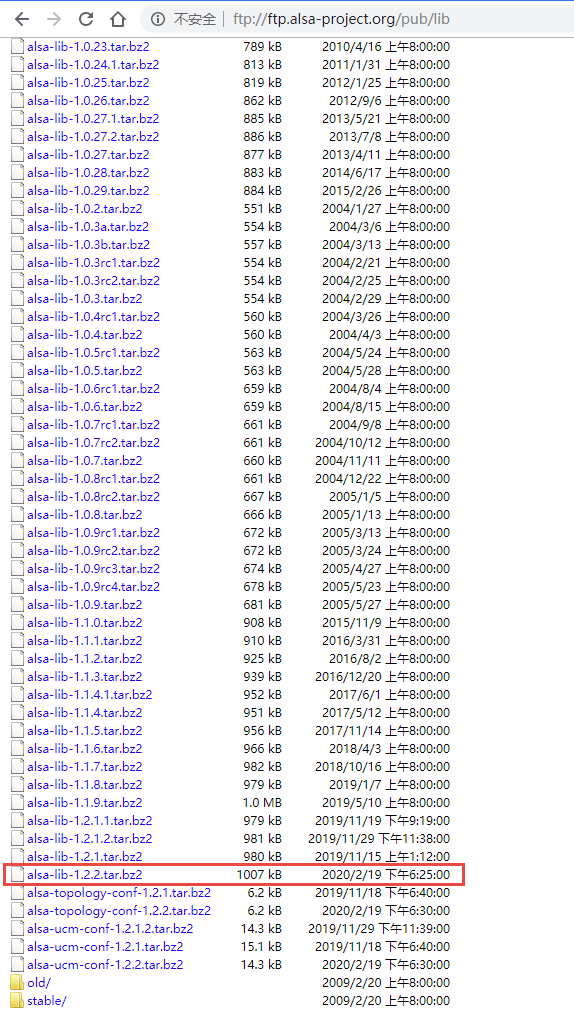
qt_cross_compiling002.png¶
交叉编译器选择刚刚安装的编译器:CROSS_CHAIN_PREFIX=/opt/gcc-arm-linux-gnueabihf-8.3.0/bin/arm-linux-gnueabihf。
安装的路径是:INSTALL_PATH=/opt/${PACKAGE_NAME},即 /opt/alsa-1.2.2
整个脚本的执行顺序如下:
下载 alsa 源码
解压 alsa 源码文件
配置 alsa 源码,配置的内容主要是指定编译器:
export CC=${CROSS_CHAIN_PREFIX}-gcc;指定安装路径--prefix=${INSTALL_PATH},即/opt/alsa-1.2.2 ;指定平台:--host=${HOST},除此之外还是要动态库的方式连接:--enable-shared;不使能Python:--disable-python; 然后指定配置文件的路径:--with-configdir=${INSTALL_PATH}/config;指定插件的路径:--with-plugindir=${INSTALL_PATH}/plugin。编译并且安装:
make && make install。
需要使用 sudo 权限执行脚本 ,因为在/opt/目录下必须要有超级用户权限才可以正常安装。
sudo ./build-alsa.sh
如果大家想要自己去配置alsa的内容,可以进入到源码目录下,运行以下命令进行查看支持的配置:
# ./configure -h
[....省略大部分的配置内容]
Optional Features:
--disable-option-checking ignore unrecognized --enable/--with options
--disable-FEATURE do not include FEATURE (same as --enable-FEATURE=no)
--enable-FEATURE[=ARG] include FEATURE [ARG=yes]
--enable-silent-rules less verbose build output (undo: "make V=1")
--disable-silent-rules verbose build output (undo: "make V=0")
--disable-maintainer-mode
disable make rules and dependencies not useful (and
sometimes confusing) to the casual installer
--enable-dependency-tracking
do not reject slow dependency extractors
--disable-dependency-tracking
speeds up one-time build
--enable-static[=PKGS] build static libraries [default=no]
--enable-shared[=PKGS] build shared libraries [default=yes]
--enable-fast-install[=PKGS]
optimize for fast installation [default=yes]
--disable-libtool-lock avoid locking (might break parallel builds)
--enable-symbolic-functions
use -Bsymbolic-functions option if available
(optmization for size and speed)
--enable-debug enable assert call at the default error message
handler
--enable-resmgr support resmgr (optional)
--disable-aload disable reading /dev/aload*
--disable-mixer disable the mixer component
[....省略大部分的配置内容]
1.4. 交叉编译Qt¶
本次交叉编译Qt源码的版本选择5.11.3版本,我们可以在Qt官网可以看到对应的源码是最新的版本:
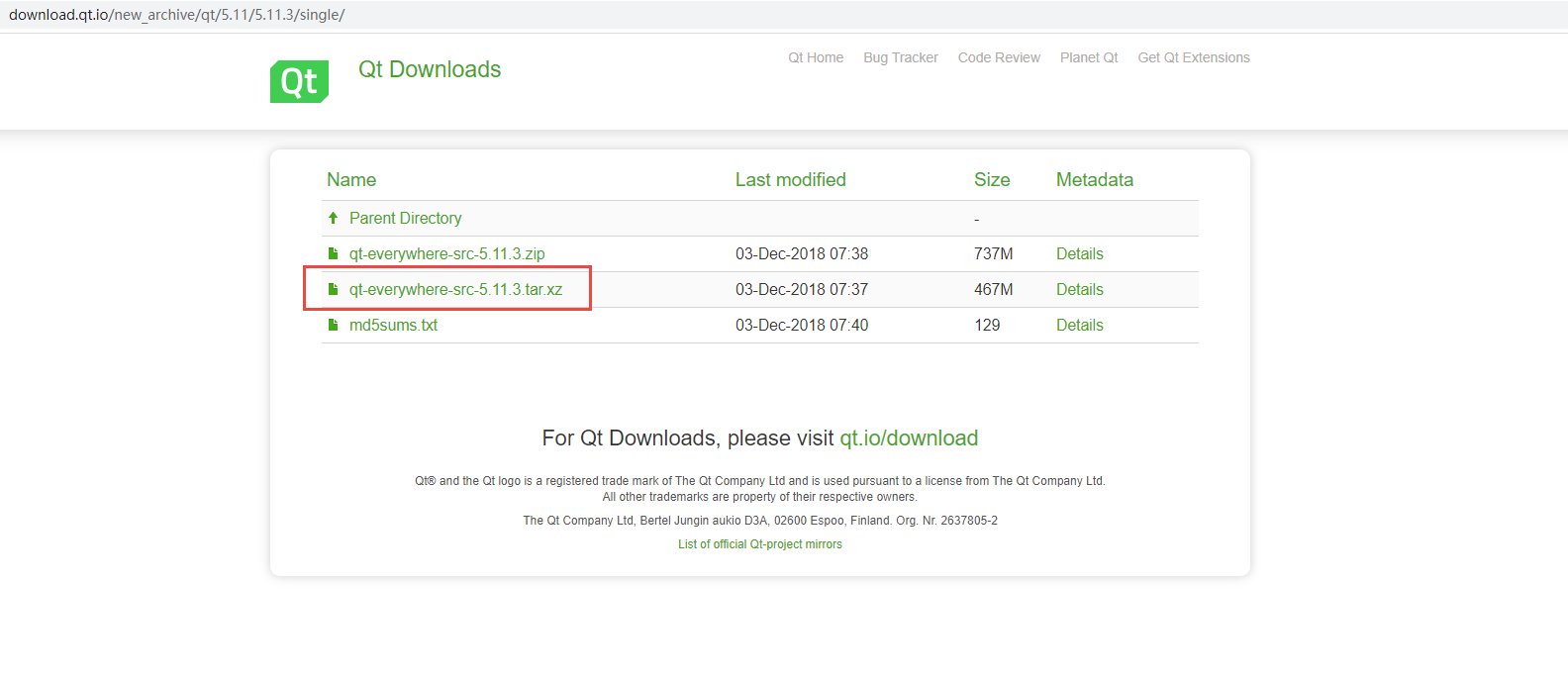
qt_cross_compiling003.png¶
野火提供 build-qt.sh 脚本一键下载、配置、安装依赖、编译及安装 qt :
build-qt.sh 脚本内容如下:
#!/bin/sh
# set -v
PLATFORM=my-linux-arm-qt
SCRIPT_PATH=$(pwd)
#修改源码包解压后的名称
MAJOR_NAME=qt-everywhere-src
#修改需要下载的源码前缀和后缀
OPENSRC_VER_PREFIX=5.11
OPENSRC_VER_SUFFIX=.3
#添加tslib交叉编译的动态库文件和头文件路径
TSLIB_LIB=/opt/tslib-1.21/lib
TSLIB_INC=/opt/tslib-1.21/include
#添加alsa交叉编译的动态库文件和头文件路径
ALSA_LIB=/opt/alsa-lib-1.2.2/lib
ALSA_INC=/opt/alsa-lib-1.2.2/include
#修改源码包解压后的名称
PACKAGE_NAME=${MAJOR_NAME}-${OPENSRC_VER_PREFIX}${OPENSRC_VER_SUFFIX}
#定义编译后安装--生成的文件,文件夹位置路径
INSTALL_PATH=/opt/${PACKAGE_NAME}
#添加交叉编译工具链路径
# CROSS_CHAIN_PREFIX=/opt/arm-gcc/bin/arm-linux-gnueabihf
CROSS_CHAIN_PREFIX=/opt/gcc-arm-linux-gnueabihf-8.3.0/bin/arm-linux-gnueabihf
#定义压缩包名称
COMPRESS_PACKAGE=${PACKAGE_NAME}.tar.xz
#无需修改--自动组合下载地址
OPENSRC_VER=${OPENSRC_VER_PREFIX}${OPENSRC_VER_SUFFIX}
case ${OPENSRC_VER_PREFIX} in
5.9 | 5.12 | 5.13 | 5.14 |5.15 )
DOWNLOAD_LINK=http://download.qt.io/official_releases/qt/${OPENSRC_VER_PREFIX}/${OPENSRC_VER}/single/${COMPRESS_PACKAGE}
;;
*)
DOWNLOAD_LINK=http://download.qt.io/new_archive/qt/${OPENSRC_VER_PREFIX}/${OPENSRC_VER}/single/${COMPRESS_PACKAGE}
;;
esac
#无需修改--自动组合平台路径
CONFIG_PATH=${SCRIPT_PATH}/${PACKAGE_NAME}/qtbase/mkspecs/${PLATFORM}
#无需修改--自动组合配置平台路径文件
CONFIG_FILE=${CONFIG_PATH}/qmake.conf
#下载源码包
do_download_src () {
echo "\033[1;33mstart download ${PACKAGE_NAME}...\033[0m"
if [ ! -f "${COMPRESS_PACKAGE}" ];then
if [ ! -d "${PACKAGE_NAME}" ];then
wget -c ${DOWNLOAD_LINK}
fi
fi
echo "\033[1;33mdone...\033[0m"
}
#解压源码包
do_tar_package () {
echo "\033[1;33mstart unpacking the ${PACKAGE_NAME} package ...\033[0m"
if [ ! -d "${PACKAGE_NAME}" ];then
tar -xf ${COMPRESS_PACKAGE}
fi
echo "\033[1;33mdone...\033[0m"
cd ${PACKAGE_NAME}
# 修复5.11.3 版本的bug
if [ ${OPENSRC_VER_PREFIX}=="5.11" -a ${OPENSRC_VER_SUFFIX}==".3" ]; then
sed 's/asm volatile /asm /' -i qtscript/src/3rdparty/javascriptcore/JavaScriptCore/jit/JITStubs.cpp
fi
}
#安装依赖项
do_install_config_dependent () {
sudo apt install python -y
sudo apt install g++ make qt3d5-dev-tools -y
sudo apt install qml-module-qtquick-xmllistmodel -y
sudo apt install qml-module-qtquick-virtualkeyboard qml-module-qtquick-privatewidgets qml-module-qtquick-dialogs qml -y
sudo apt install libqt53dquickscene2d5 libqt53dquickrender5 libqt53dquickinput5 libqt53dquickextras5 libqt53dquickanimation5 libqt53dquick5 -y
sudo apt install qtdeclarative5-dev qml-module-qtwebengine qml-module-qtwebchannel qml-module-qtmultimedia qml-module-qtaudioengine -y
}
#修改配置平台
do_config_before () {
echo "\033[1;33mstart configure platform...\033[0m"
if [ ! -d "${CONFIG_PATH}" ];then
cp -a ${SCRIPT_PATH}/${PACKAGE_NAME}/qtbase/mkspecs/linux-arm-gnueabi-g++ ${CONFIG_PATH}
fi
echo "#" > ${CONFIG_FILE}
echo "# qmake configuration for building with arm-linux-gnueabi-g++" >> ${CONFIG_FILE}
echo "#" >> ${CONFIG_FILE}
echo "" >> ${CONFIG_FILE}
echo "MAKEFILE_GENERATOR = UNIX" >> ${CONFIG_FILE}
echo "CONFIG += incremental" >> ${CONFIG_FILE}
echo "QMAKE_INCREMENTAL_STYLE = sublib" >> ${CONFIG_FILE}
echo "" >> ${CONFIG_FILE}
echo "include(../common/linux.conf)" >> ${CONFIG_FILE}
echo "include(../common/gcc-base-unix.conf)" >> ${CONFIG_FILE}
echo "include(../common/g++-unix.conf)" >> ${CONFIG_FILE}
echo "" >> ${CONFIG_FILE}
echo "# modifications to g++.conf" >> ${CONFIG_FILE}
echo "QMAKE_CC = ${CROSS_CHAIN_PREFIX}-gcc -lts" >> ${CONFIG_FILE}
echo "QMAKE_CXX = ${CROSS_CHAIN_PREFIX}-g++ -lts" >> ${CONFIG_FILE}
echo "QMAKE_LINK = ${CROSS_CHAIN_PREFIX}-g++ -lts" >> ${CONFIG_FILE}
echo "QMAKE_LINK_SHLIB = ${CROSS_CHAIN_PREFIX}-g++ -lts" >> ${CONFIG_FILE}
echo "" >> ${CONFIG_FILE}
echo "# modifications to linux.conf" >> ${CONFIG_FILE}
echo "QMAKE_AR = ${CROSS_CHAIN_PREFIX}-ar cqs" >> ${CONFIG_FILE}
echo "QMAKE_OBJCOPY = ${CROSS_CHAIN_PREFIX}-objcopy" >> ${CONFIG_FILE}
echo "QMAKE_NM = ${CROSS_CHAIN_PREFIX}-nm -P" >> ${CONFIG_FILE}
echo "QMAKE_STRIP = ${CROSS_CHAIN_PREFIX}-strip" >> ${CONFIG_FILE}
echo "load(qt_config)" >> ${CONFIG_FILE}
echo "" >> ${CONFIG_FILE}
echo "QMAKE_INCDIR=${TSLIB_INC}" >> ${CONFIG_FILE}
echo "QMAKE_LIBDIR=${TSLIB_LIB}" >> ${CONFIG_FILE}
cat ${CONFIG_FILE}
echo "\033[1;33mdone...\033[0m"
}
#配置选项
do_configure () {
echo "\033[1;33mstart configure ${PACKAGE_NAME}...\033[0m"
export CC="${CROSS_CHAIN_PREFIX}-gcc"
export CXX="${CROSS_CHAIN_PREFIX}-g++"
./configure \
-prefix ${INSTALL_PATH} \
-xplatform ${PLATFORM} \
-release \
-opensource \
-confirm-license \
-no-openssl \
-no-opengl \
-no-xcb \
-no-eglfs \
-no-compile-examples \
-no-pkg-config \
-no-iconv \
-no-glib \
-tslib \
-I"${TSLIB_INC}" \
-L"${TSLIB_LIB}" \
-alsa \
-I"${ALSA_INC}" \
-L"${ALSA_LIB}" \
echo "\033[1;33mdone...\033[0m"
}
#编译并且安装
do_make_install () {
echo "\033[1;33mstart make and install ${PACKAGE_NAME} ...\033[0m"
make && make install
echo "\033[1;33mdone...\033[0m"
}
#删除下载的文件
do_delete_file () {
cd ${SCRIPT_PATH}
if [ -f "${COMPRESS_PACKAGE}" ];then
sudo rm -f ${COMPRESS_PACKAGE}
fi
}
do_download_src
do_tar_package
do_install_config_dependent
do_config_before
do_configure
do_make_install
# do_delete_file
exit $?
简单介绍一下脚本的内容:
使用wget命令下载qt源码.
解压下载完的源码包。
进入源码目录中,进行配置,为了不污染源码本身, 重新拷贝一份
qtbase/mkspecs/linux-arm-gnueabi-g++中的配置, 并且命名为my-linux-arm-qt,然后修改qmake.conf文件的内容, 主要是指定编译Qt的编译器:/opt/gcc-arm-linux-gnueabihf-8.3.0/bin/arm-linux-gnueabihf-gcc。 当然,这部分操作均在脚本中完成的。
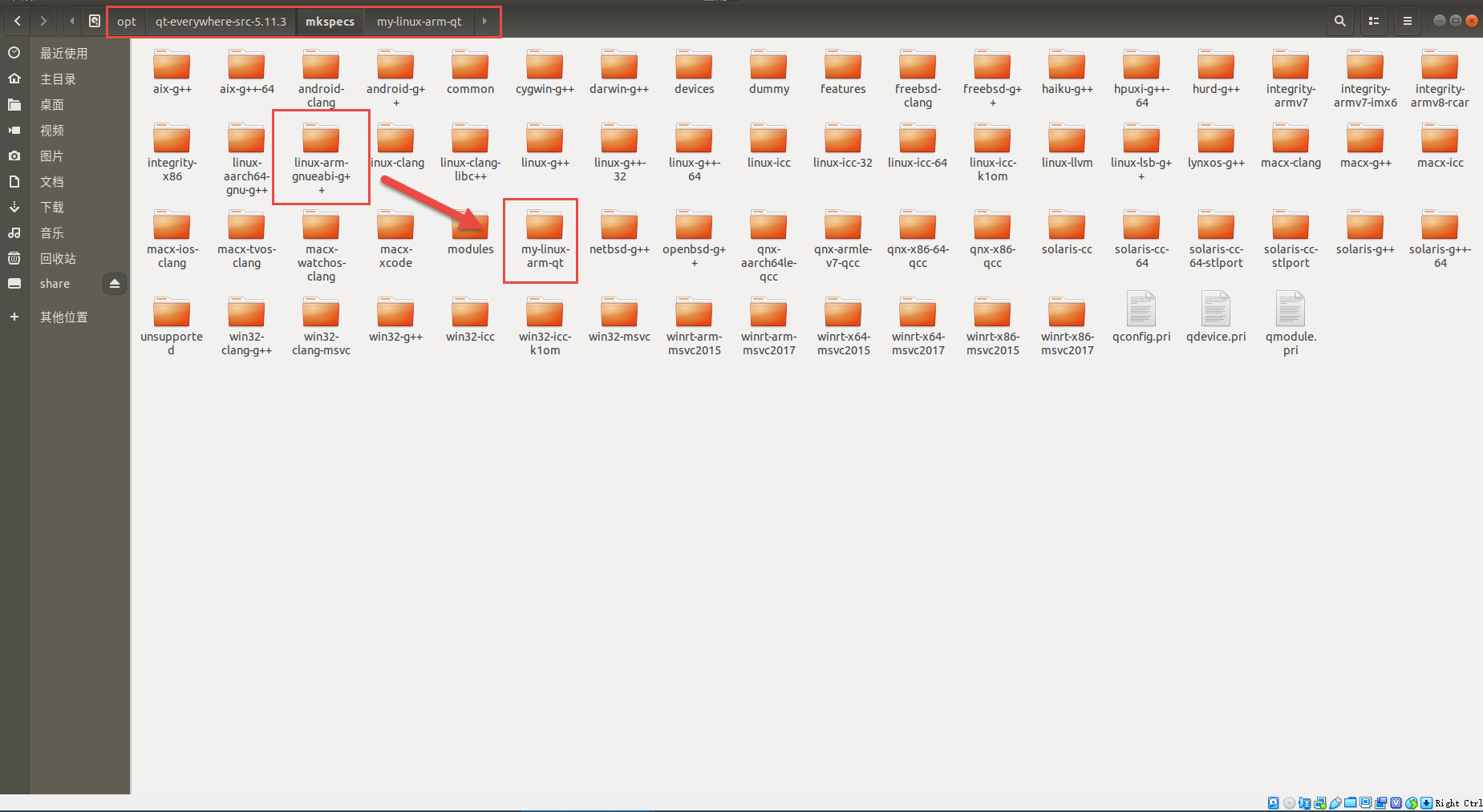
qt_cross_compiling004.png¶
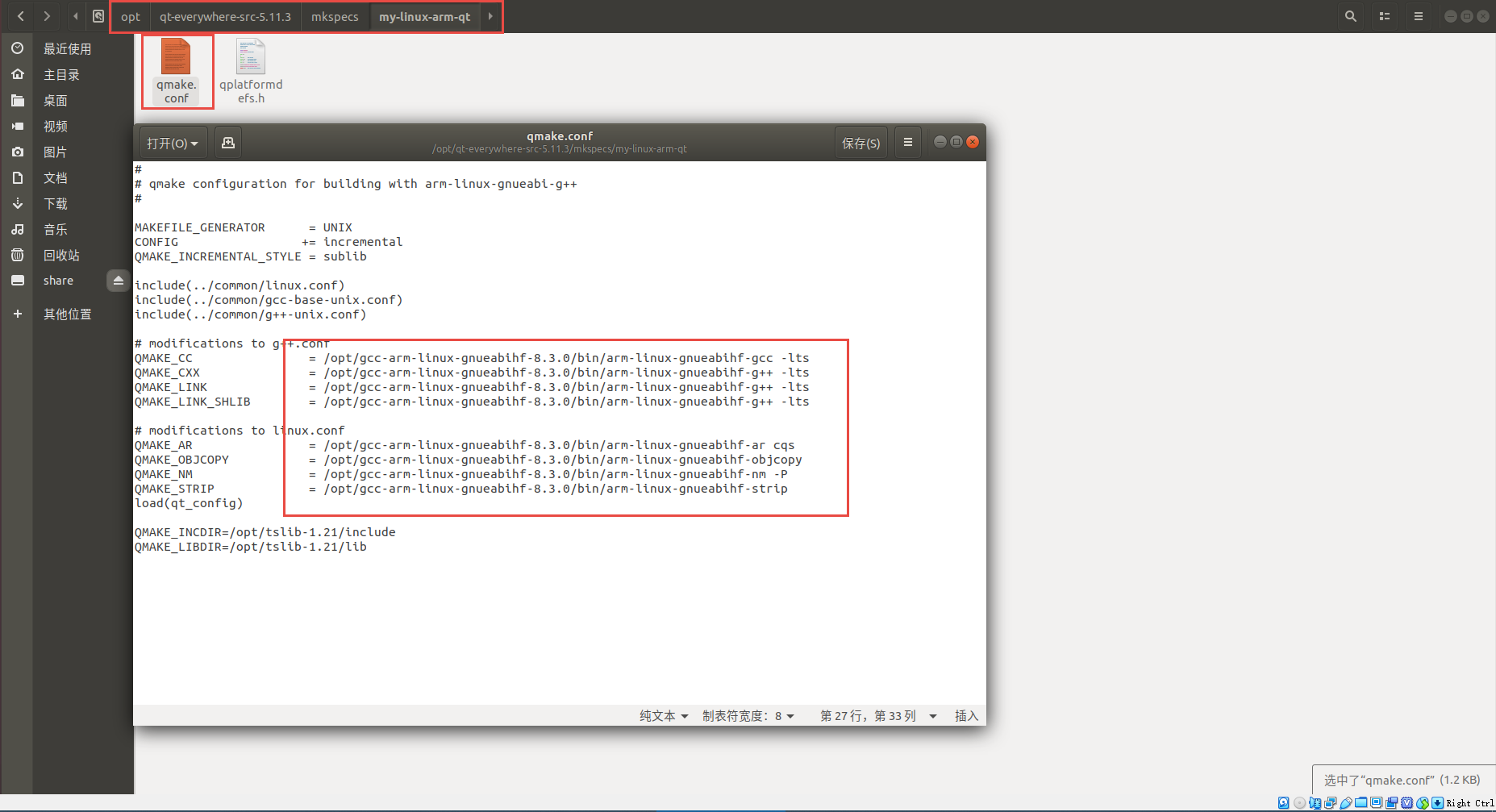
qt_cross_compiling005.png¶
安装一些对应的依赖。
编译Qt并安装到指定目录下:
/opt/qt-everywhere-src-5.11.3。
1.5. 安装Qt Creator¶
在官网下载Qt Creator,大家可以仅安装Qt Creator IDE,也可以安装Qt CreatorIDE与 PC上的Qt5.11.3版本的编译环境, 前者没有Qt编译环境,而后者可以在PC上编译Qt应用程序并且可以在PC上运行与调试。 独立的QtCreatorIDE可以在官网中下载: http://download.qt.io/official_releases/qtcreator/4.11/4.11.1/ 。
此处的Qt Creator 5.13与前面安装的交叉编译环境qt-everywhere 5.11稍有差别,选择Qt Creator 5.13是因为它直接提供了现成的安装包, 而开发板的环境要求为qt-everywhere 5.11,当我们安装好Qt Creator后使用添加开发板所需的5.11版本编译链即可。
为了方便起见,我们既安装IDE也安装PC上的Qt编译环境,注意此处的编译环境是PC上的而非交叉编译环境。 我们在Qt官网下载IDE与编译环境集成的可执行文件: http://download.qt.io/new_archive/qt/5.11/5.11.3/ (普通版本下载地址:http://download.qt.io/new_archive/qt,发行版下载地址:http://download.qt.io/official_releases/qt/),如下图所示:
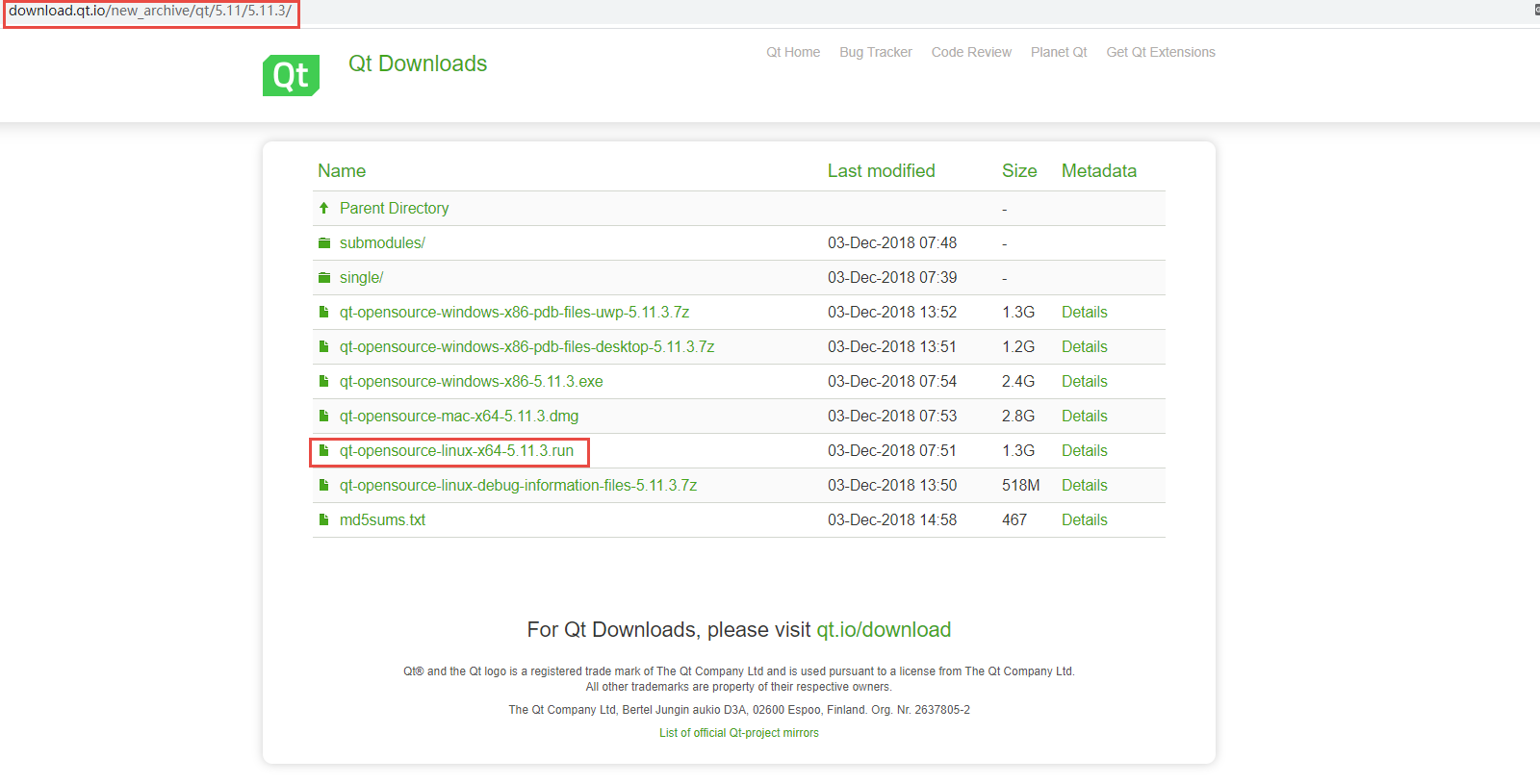
install_qt_creator000¶
当然我们也能在终端通过wget命令下载:
➜ ~ wget http://download.qt.io/official_releases/qt/5.11/5.11.1/qt-opensource-linux-x64-5.11.3.run
--2020-03-19 11:10:45-- http://download.qt.io/official_releases/qt/5.11/5.11.3/qt-opensource-linux-x64-5.11.3.run
正在解析主机 download.qt.io (download.qt.io)... 77.86.229.90
正在连接 download.qt.io (download.qt.io)|77.86.229.90|:80... 已连接。
已发出 HTTP 请求,正在等待回应... 302 Found
位置:http://mirrors.ustc.edu.cn/qtproject/archive/qt/5.11/5.11.3/qt-opensource-linux-x64-5.11.3.run [跟随至新的 URL]
--2020-03-19 11:11:24-- http://mirrors.ustc.edu.cn/qtproject/archive/qt/5.11/5.11.3/qt-opensource-linux-x64-5.11.3.run
正在解析主机 mirrors.ustc.edu.cn (mirrors.ustc.edu.cn)... 202.38.95.110, 202.141.176.110, 2001:da8:d800:95::110
正在连接 mirrors.ustc.edu.cn (mirrors.ustc.edu.cn)|202.38.95.110|:80... 已连接。
已发出 HTTP 请求,正在等待回应... 200 OK
长度: 1320027012 (1.2G) [application/x-makeself]
正在保存至: “qt-opensource-linux-x64-5.11.1.run”
qt-opensource-linux-x64-5 100%[==================================>] 1.23G 4.82MB/s 用时 2m 7s
2020-03-19 11:13:31 (9.90 MB/s) - 已保存 “qt-opensource-linux-x64-5.11.3.run” [1320027012/1320027012])
在下载完毕后赋予它可执行权限:
sudo chmod +x qt-opensource-linux-x64-5.11.3.run
然后运行即可安装:
./qt-opensource-linux-x64-11.3.run
安装过程如下,基本上一路Next下去即可:
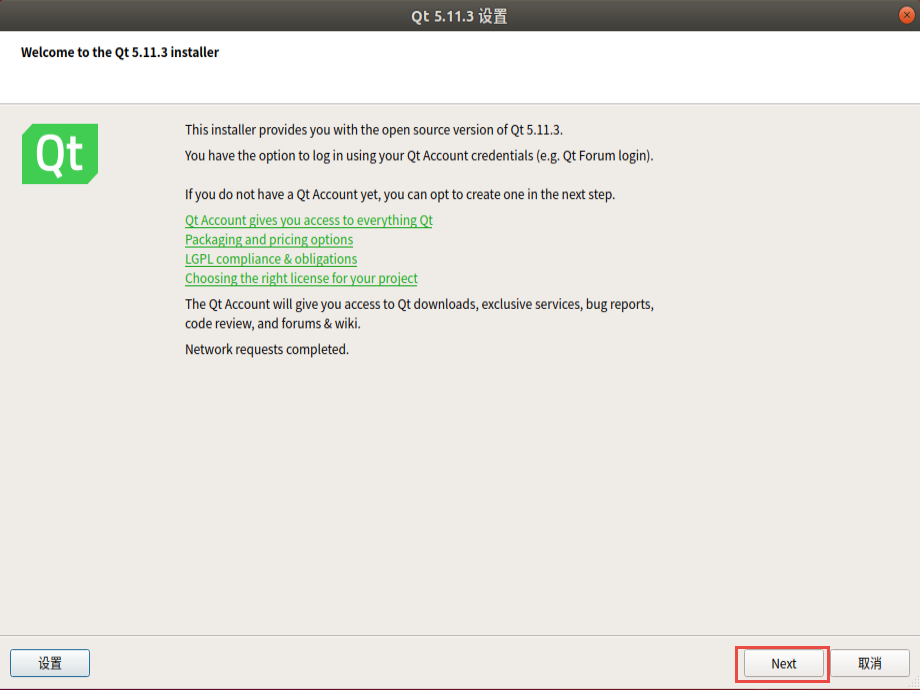
install_qt_creator001¶
因为安装的时候要登陆Qt的账号密码,如果还没有账号密码的同学可以去Qt官网进行注册一个:
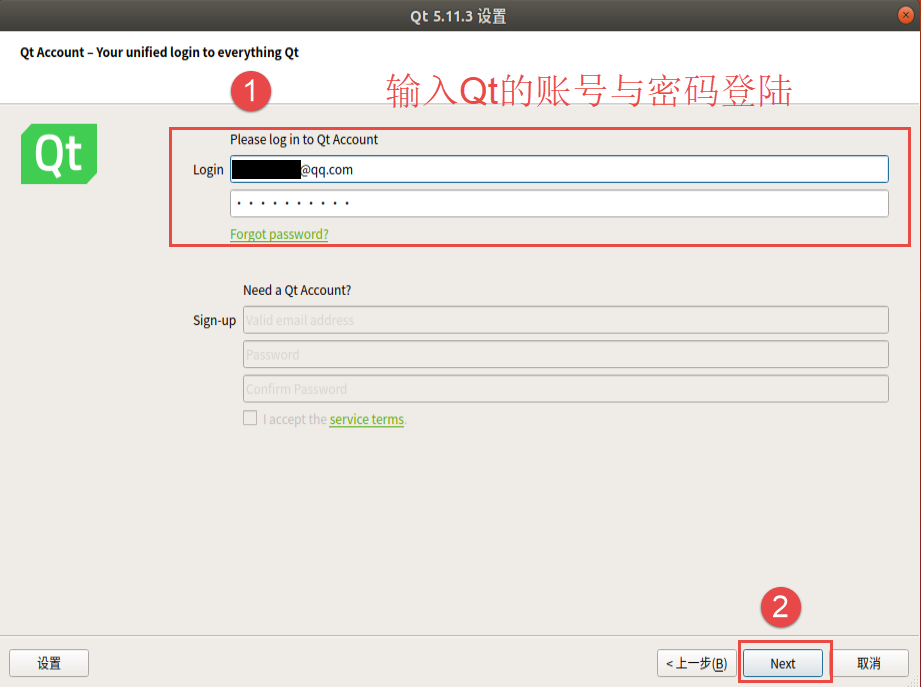
install_qt_creator002¶
同意Qt的开源协议。
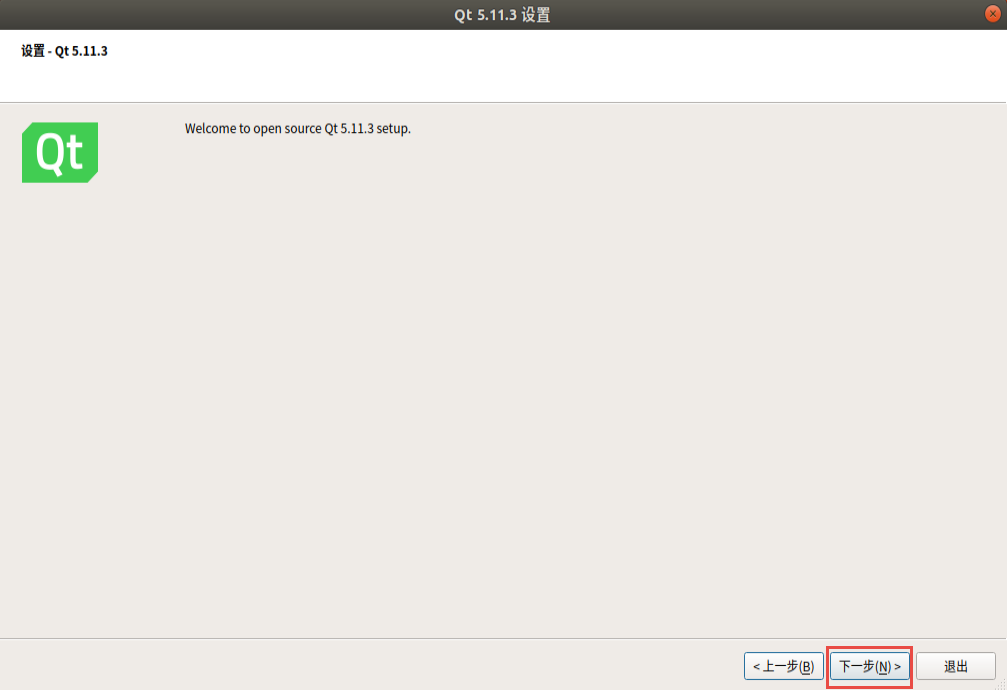
install_qt_creator003¶
选择安装的目录,默认情况下会在当前目录下安装,有需要的可以选择其他目录。
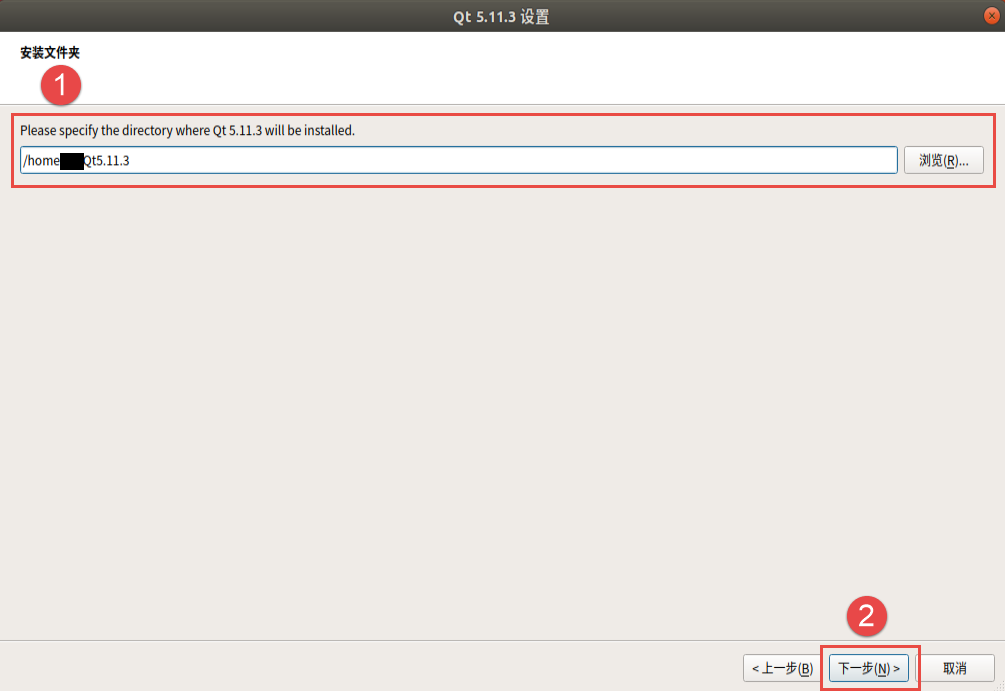
install_qt_creator004¶
选择安装的PC上的Qt编译环境,为了避免缺失,全选就行了。

install_qt_creator005¶
同意Qt的协议,因为不同意的话是无法安装的,对于商用的同学就要认真看看协议的内容了,而仅是学习的话,基本不用理会它。
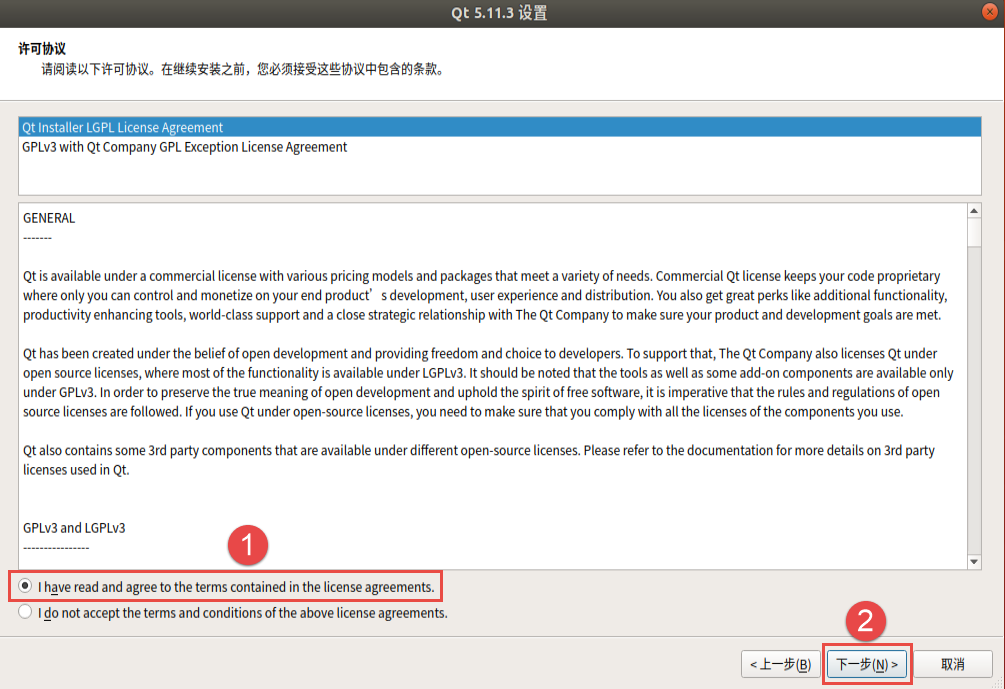
install_qt_creator006¶
正在安装中。
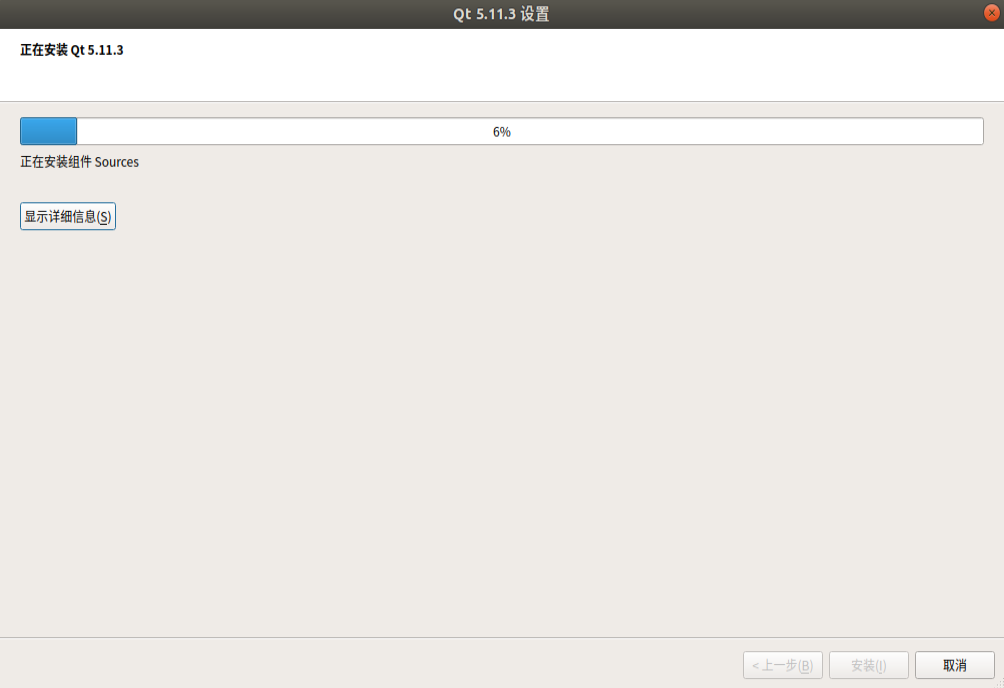
install_qt_creator007¶
安装完成。
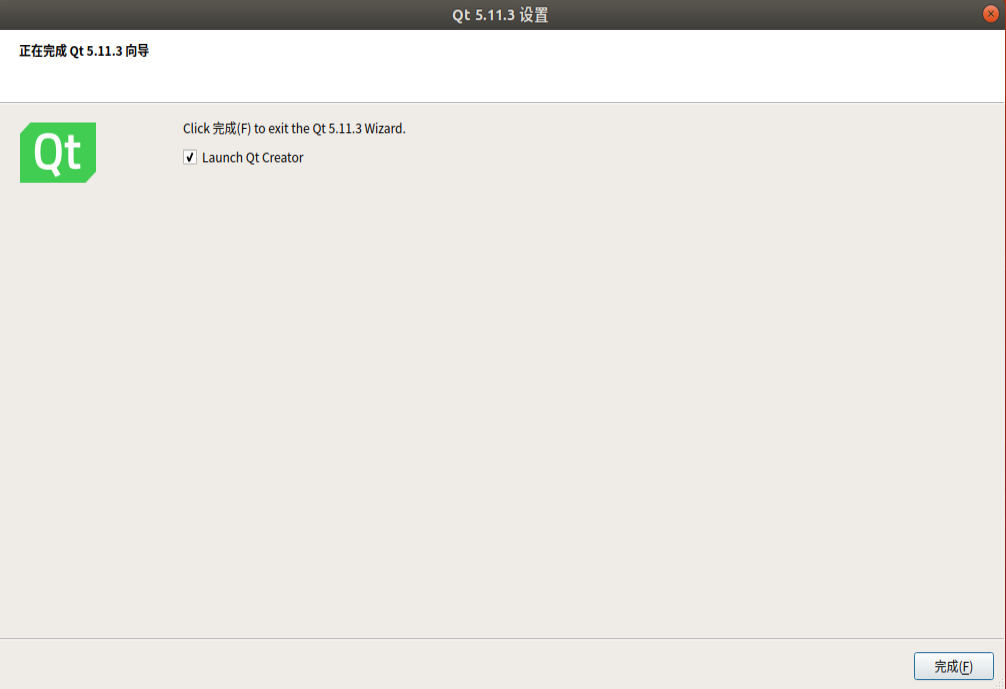
install_qt_creator008¶
1.6. 开始使用Qt Creator¶
在ubuntu打开Qt Creator:
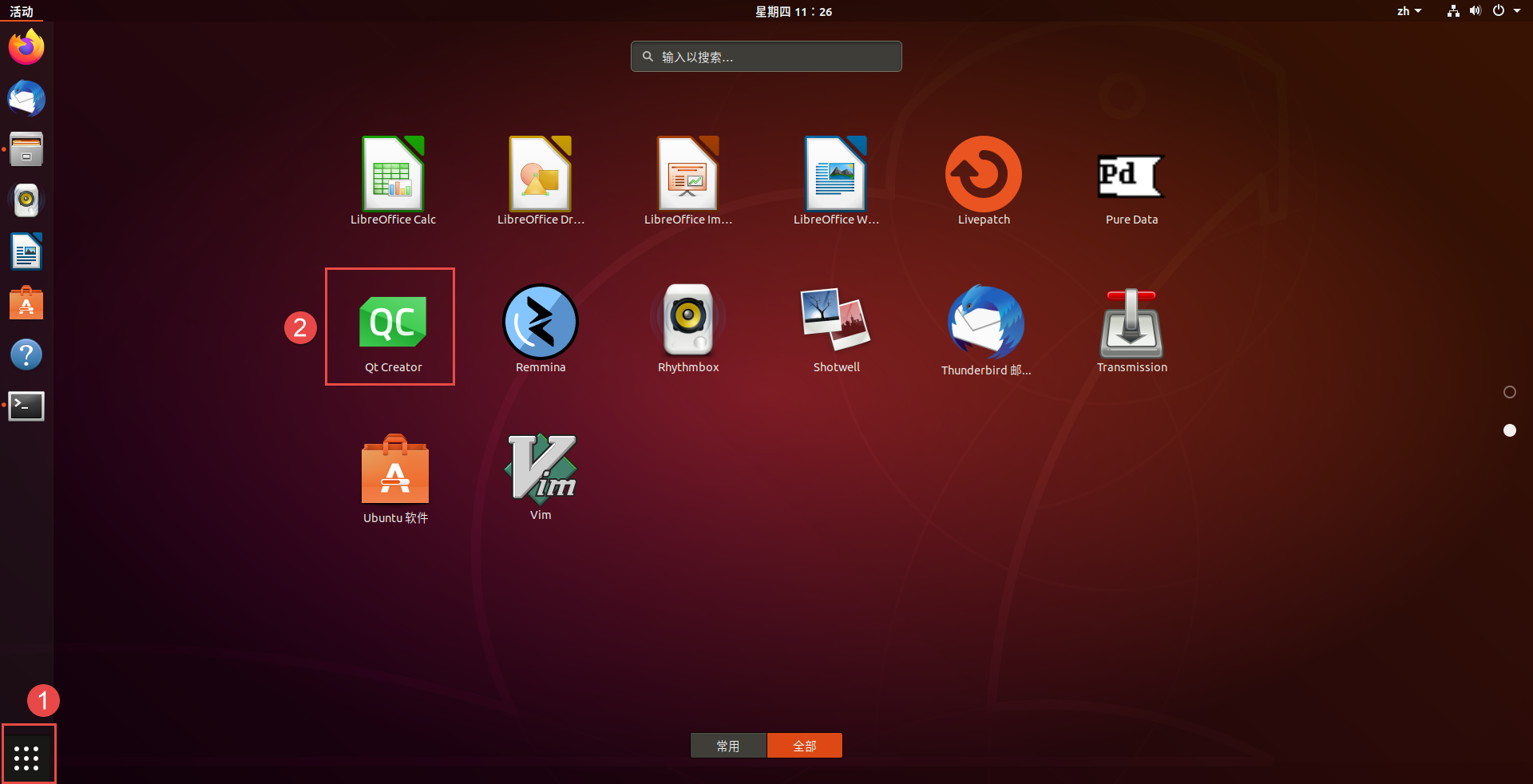
install_qt_creator009¶
进入Qt Creator后,可以在示例中看到很多自带的例程我们可以选择一个时钟的例程,名字是analogclock,它所在的目录是 Qt5.11.3/Examples/Qt-5.11.3/widgets/widgets/ 。
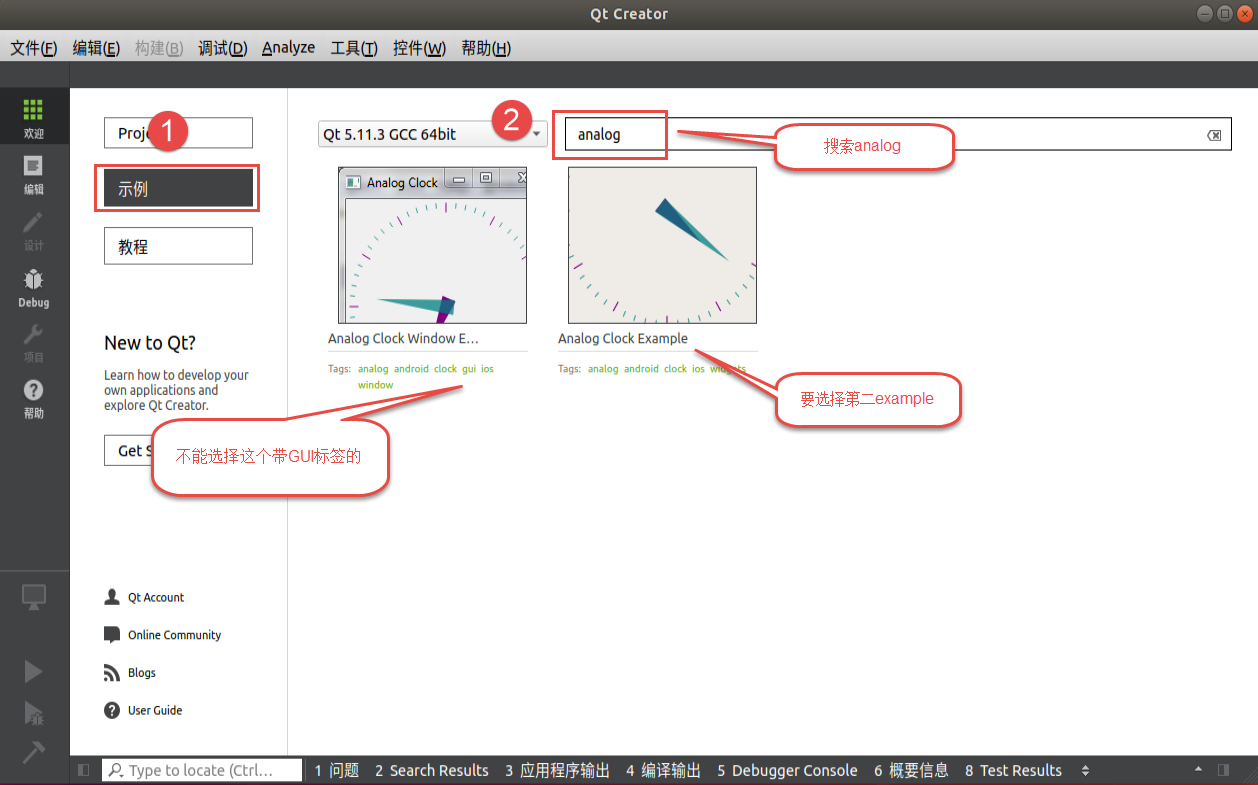
install_qt_creator010¶
我们打开这个例程后,点击构建,将这个例程编译完成,然后我们可以点击运行:
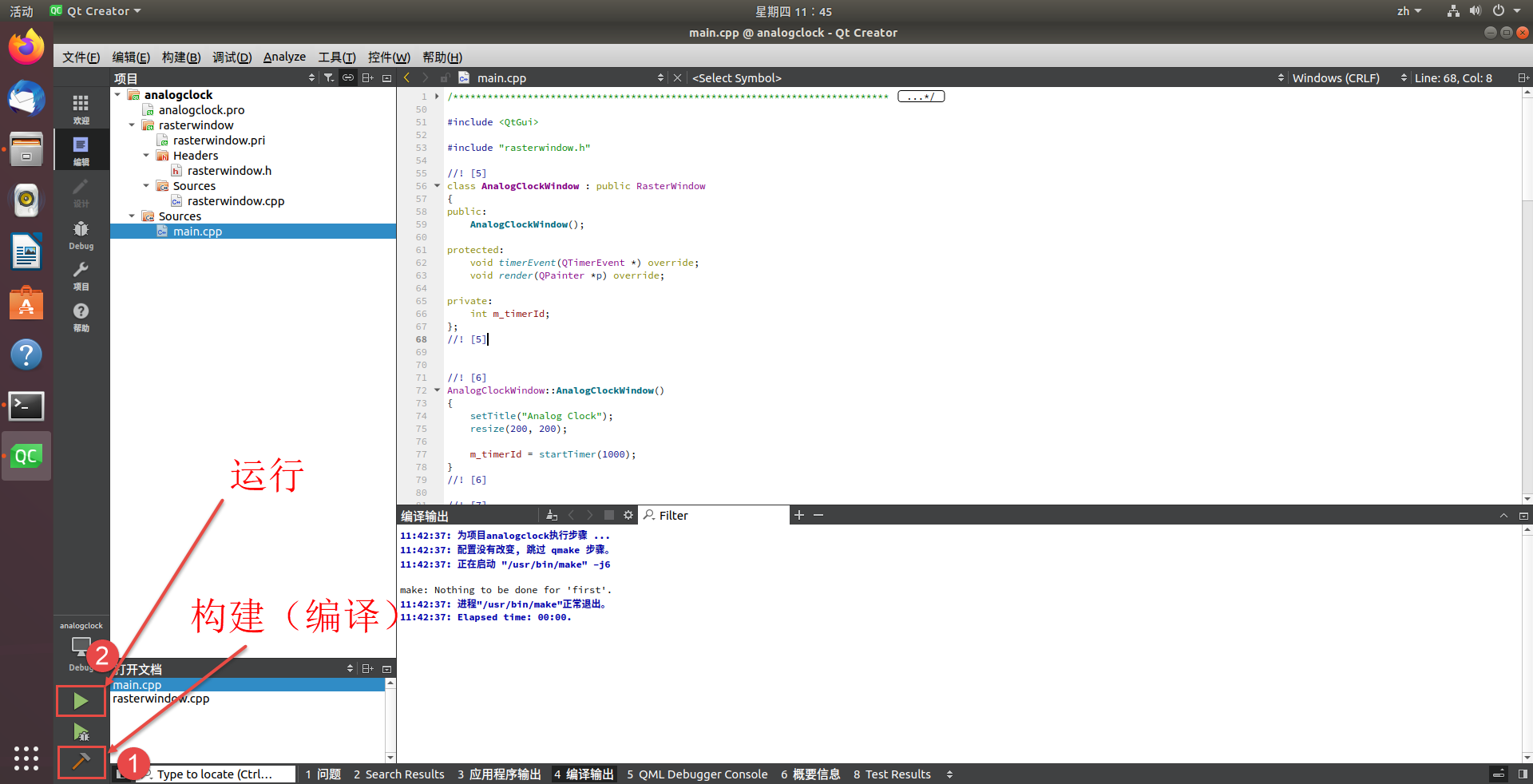
install_qt_creator011¶
此时PC上已经显示出这个例程的运行效果,如图所示:
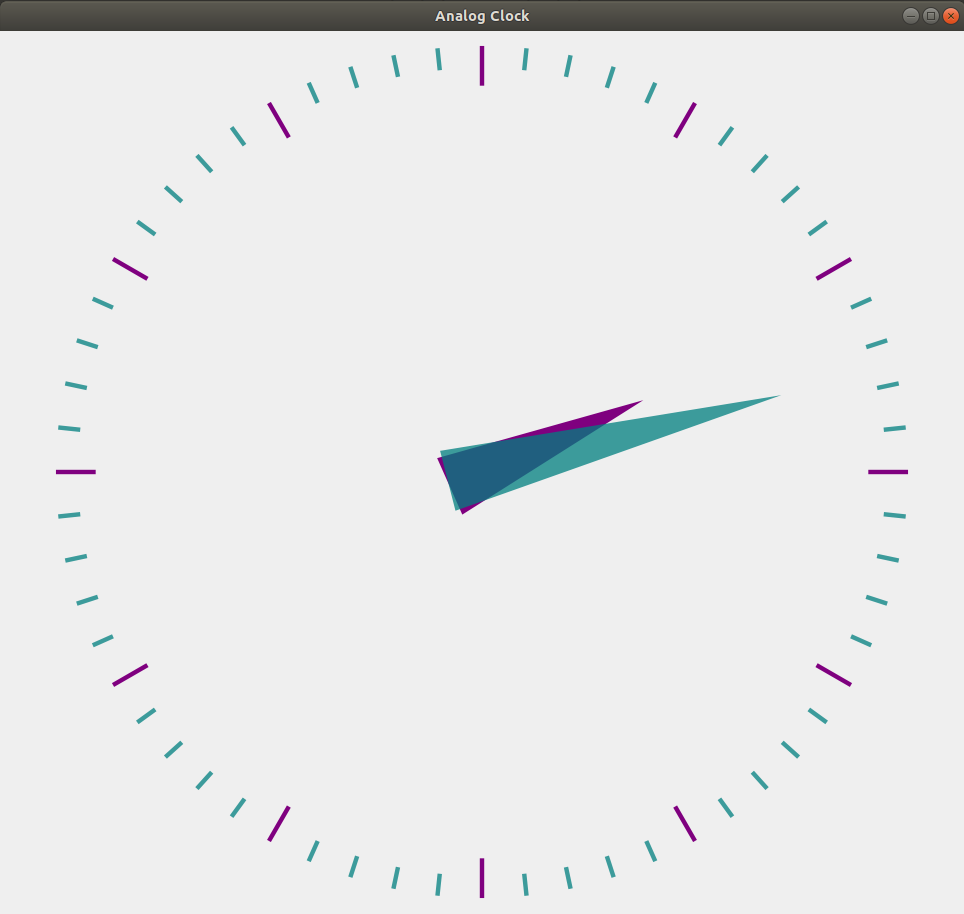
install_qt_creator012¶
除此之外还有非常多的教程,这些教程对初学者都是非常友好的,大家可以去学习一下。
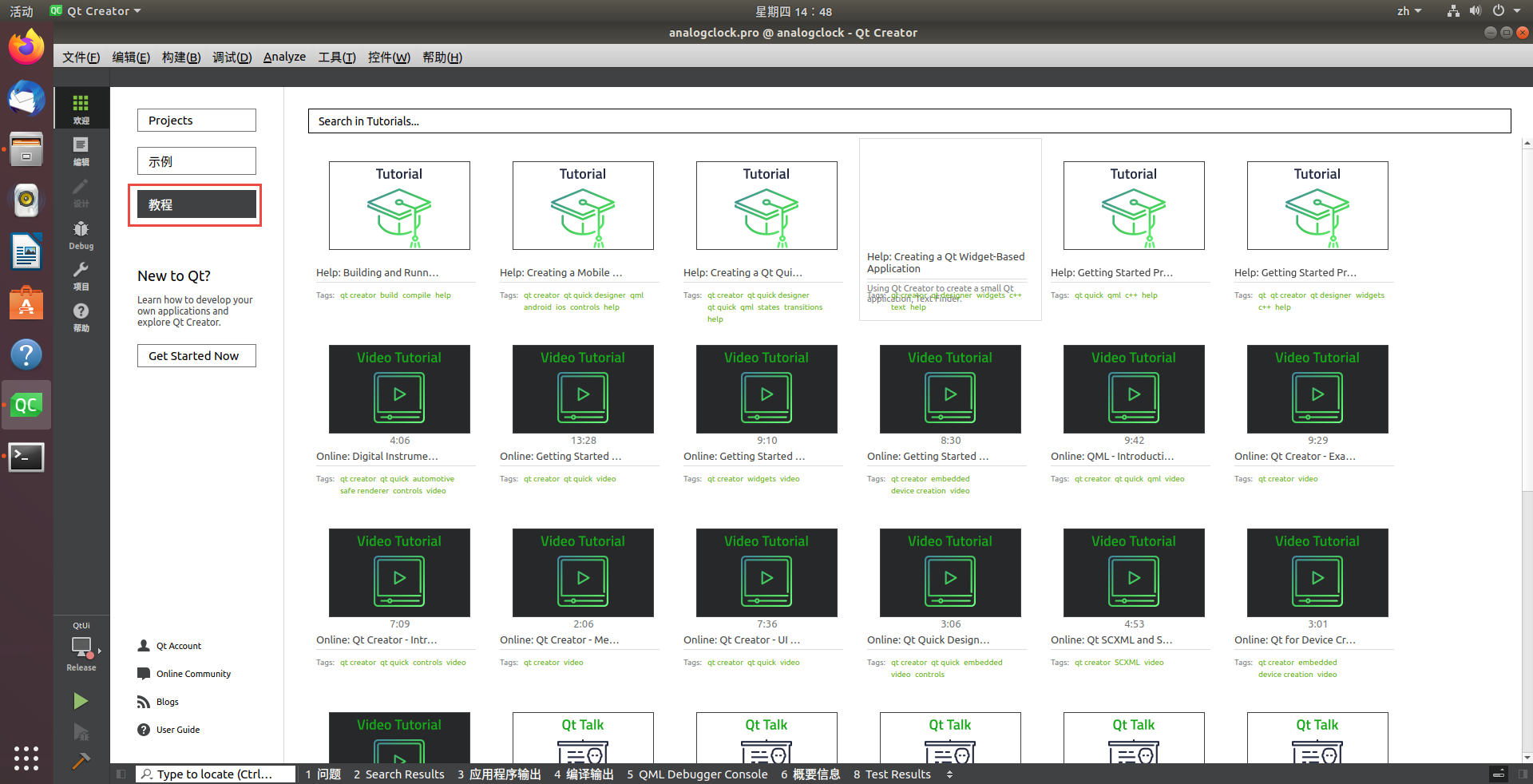
install_qt_creator013¶
1.7. 在Qt Creator使用交叉编译环境¶
至此,上面所讲的都是在PC环境下使用的,它编译出来的应用程序并不能在开发板上运行,因此我们需要在Qt Creator使用交叉编译环境,然后进行交叉编译,再将程序放到开发板上运行。 首先选择 【工具】 -> 【选项】
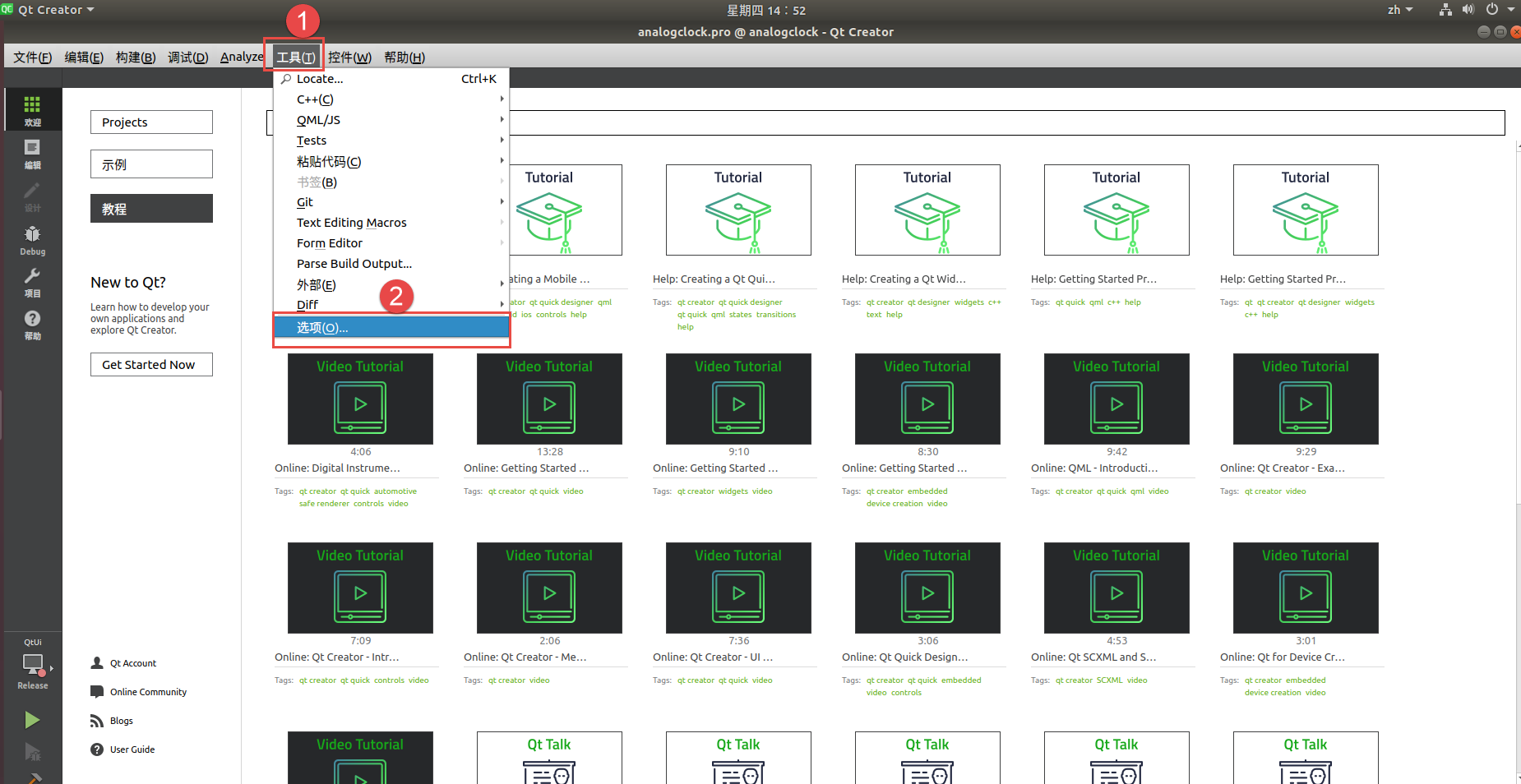
install_qt_creator014¶
在弹出来的选项配置界面中选择【Kits】->【编译器】,点击【添加】按钮选择添加【GCC】 ->【C++】类型,
自己定义一个名字,然后将我们之前安装的``arm-linux-gnueabihf-gcc 8.3.0`` 版本的交叉编译器添加进来,
注意要选择 /opt/gcc-arm-linux-gnueabihf-8.3.0/bin/arm-linux-gnueabihf-g++ ,点击【Apply】完成应用。
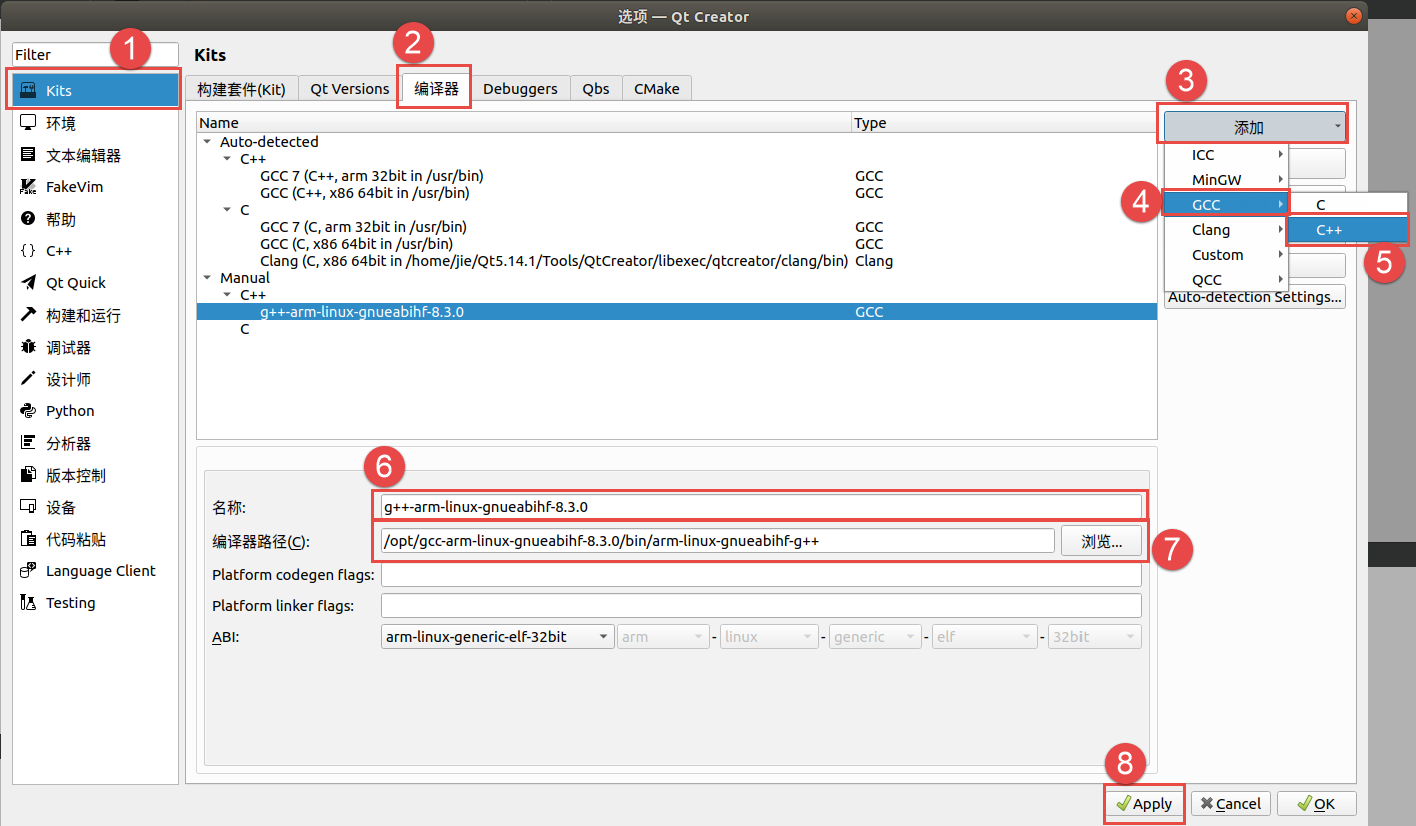
install_qt_creator015¶
同理将 /opt/gcc-arm-linux-gnueabihf-8.3.0/bin/arm-linux-gnueabihf-gcc 编译器添加进来。
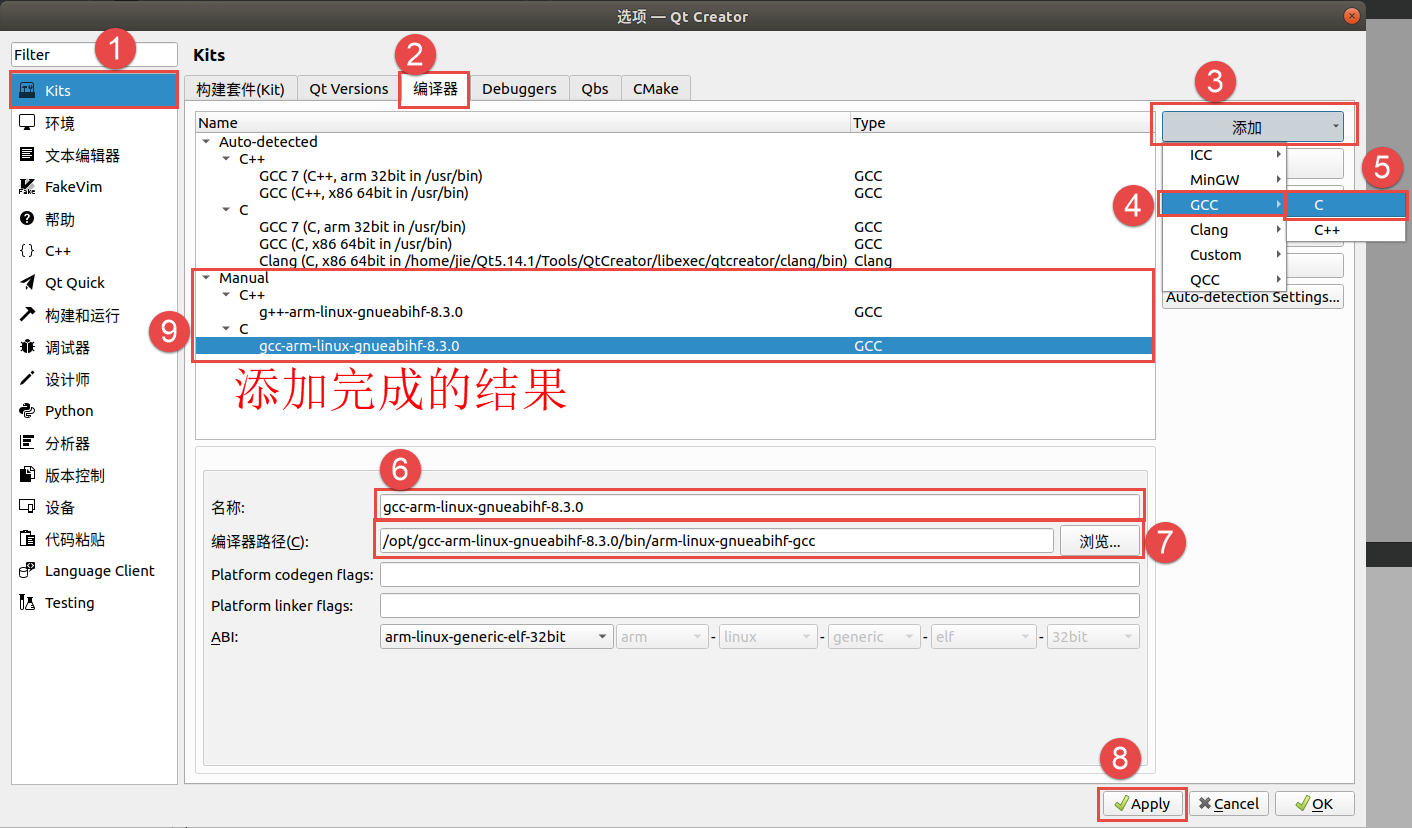
install_qt_creator016¶
然后选择Qt的版本,我们在前面已经交叉编译并安装了Qt5.11.3版本,那么在这里只需要将qmake添加进来即可,
具体操作如下:在选项配置界面中选择【Kits】->【Qt Versions】,然后点击【添加】按钮,在Qt的安装目录
下选择qmake: /opt/qt-everywhere-src-5.11.3/bin ,然后添加完成后点击【Apply】完成应用。
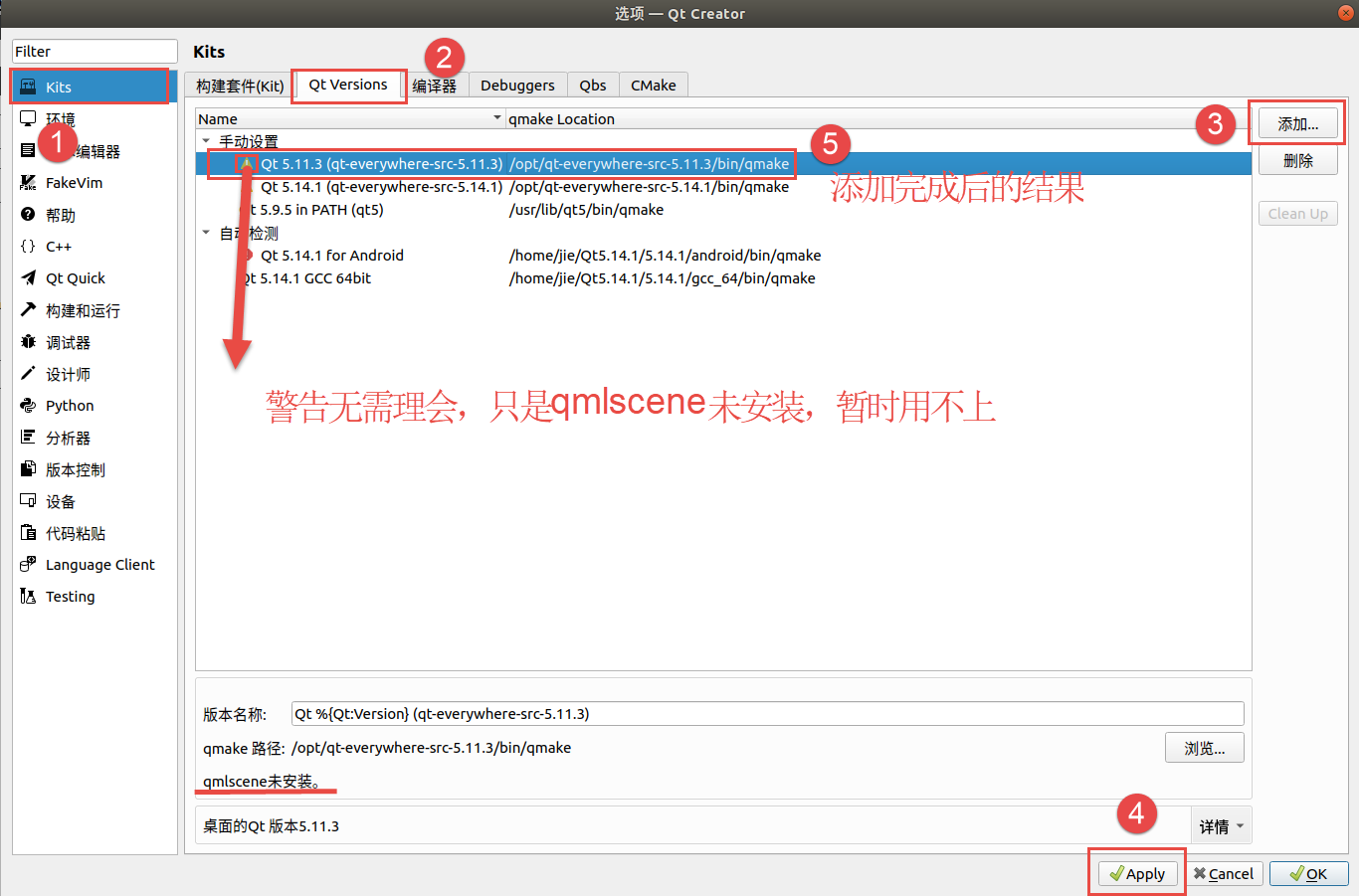
install_qt_creator017¶
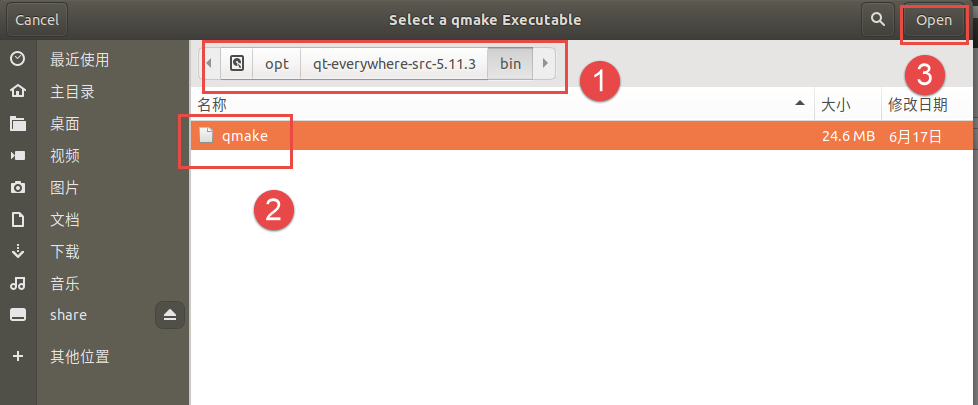
install_qt_creator018¶
最后要添加构建套件,在选项配置界面中选择【Kits】-> 【构建套件(Kit)】,点击【添加】,然后设置名称,此处我的名称设置为“ebf_imx6ull”,接着选择设备的类型,我选择了通用的Linux设备(Generic Linux Device),因为这是为开发板构建的环境,然后选择编译器,此处使用我们刚刚添加的交叉编译器即可,最后选择Qt的版本,此处也是选择我们刚刚添加的交叉编译安装的版本,最后点击【Apply】完成应用。
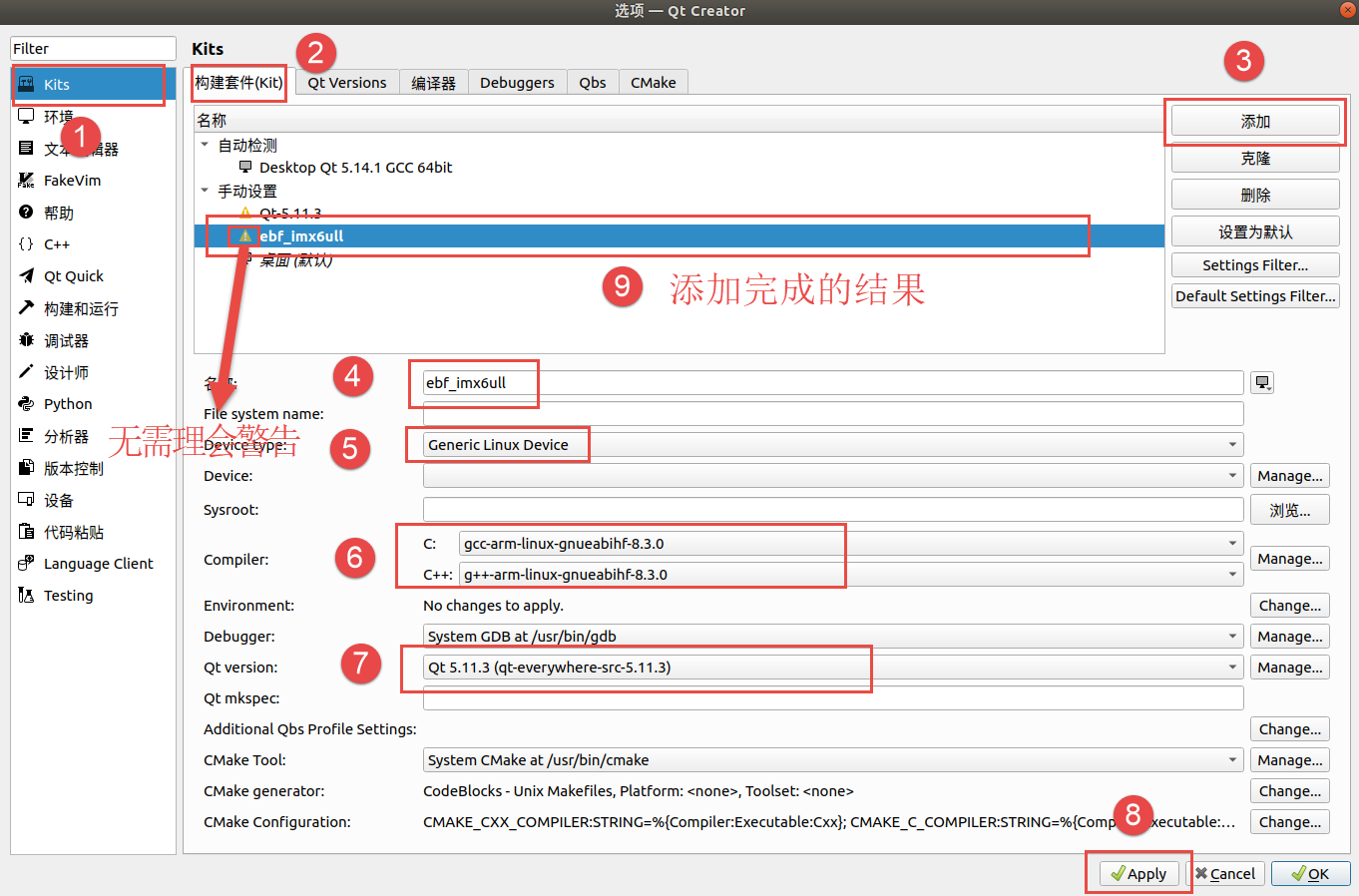
install_qt_creator019¶
1.8. 交叉编译Qt自带的例程¶
首先点击例程的项目配置,选择使用交叉编译环境编译,选择构建套件为刚刚添加的交叉编译套件 ebf_imx6ull ,在编译时可以根据自己需求决定选择Debug或者Release版本:
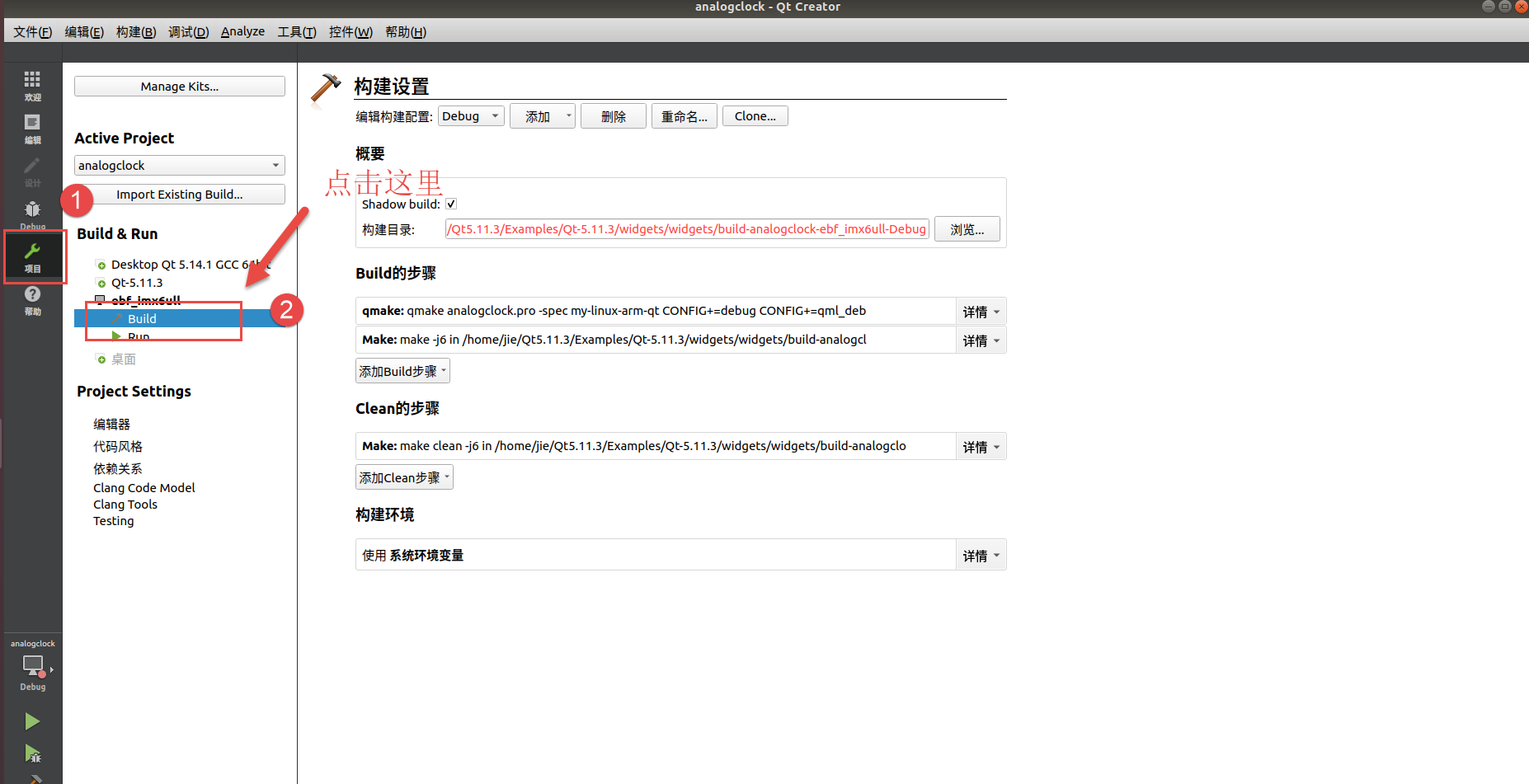
install_qt_creator020¶
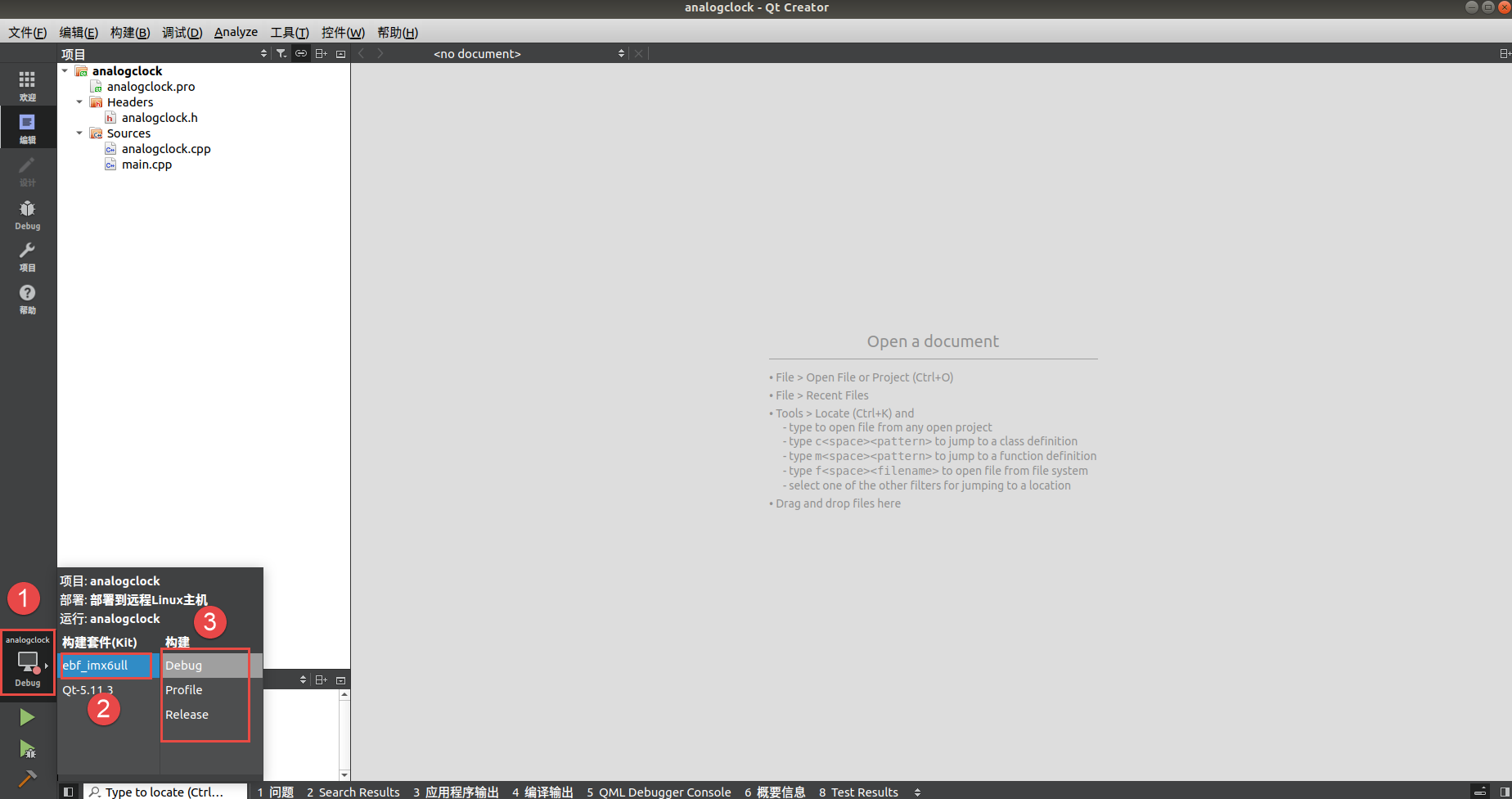
install_qt_creator021¶
点击“锤子”构建应用程序:
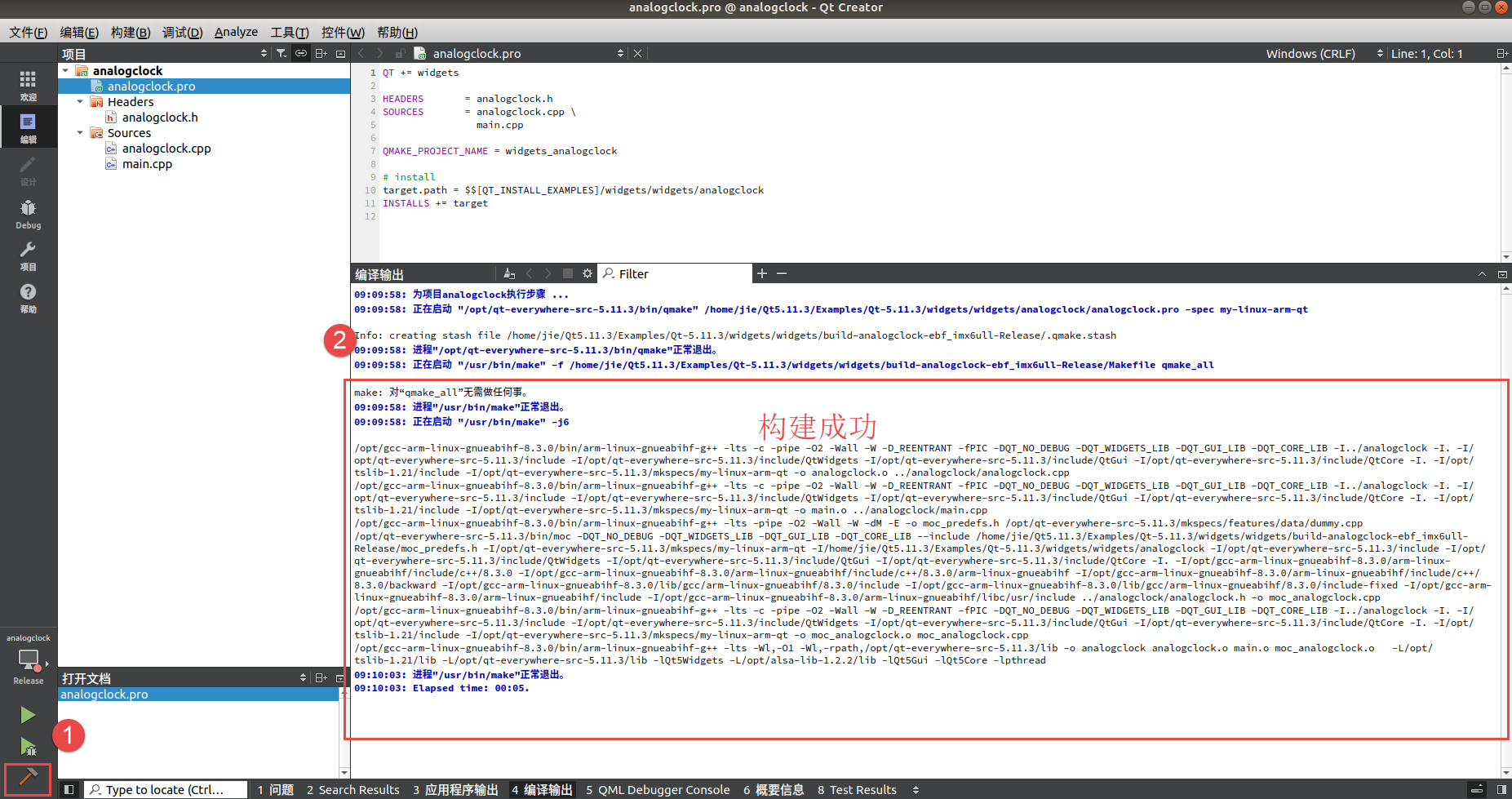
install_qt_creator022¶
在构建完成后,可以在 Qt5.11.3/Examples/Qt-5.11.3/widgets/widgets/build-analogclock-ebf_imx6ull-Release 目录下看到对应的可执行文件analogclock:
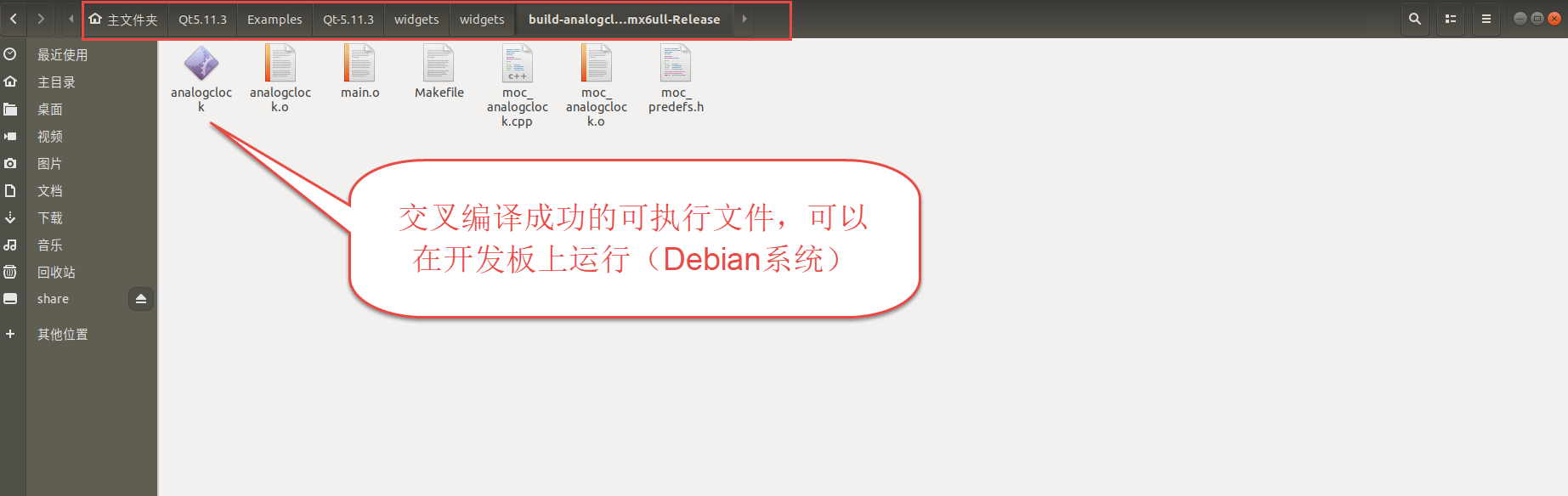
install_qt_creator023¶
我们可以使用file查看文件的类型,可以发现它确实是32位的程序,是ARM类型的可执行文件。
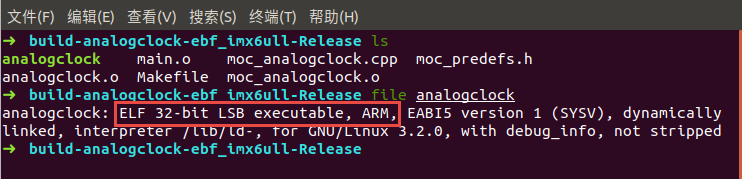
install_qt_creator024¶
1.9. 开发板的环境处理¶
首先要使用已经发布的Debian系统,可以选择纯净版的Debian镜像 Debian Buster Lite ,也可以选择动态版本的Qt镜像 Full Feature QT_App ,但是注意 不要选择其他版本 。
1.9.1. Debian Buster Lite版本¶
如果你选择的是纯净版的Debian镜像 Debian Buster Lite ,我们要安装动态版本的qt-app,直接使用以下指令安装即可:
sudo apt-get install qt-app
如果没有发现 qt-app 安装包,可以使用以下命令更新一下apt命令的软件包缓存再安装:
sudo apt-get update
在安装完成后,可以发现 /home/debian 目录下多了qt-app文件夹,这里就是我们出厂提供的Qt应用程序,可以直接使用以下命令运行它,野火提供了run.sh运行Qt应用程序的脚本,这样子就不需要我们配置环境变量:
# 进入qt-app目录
cd qt-app
# 运行
sudo ./run.sh
如果能成功运行,则可以 将我们编译例程的可执行文件analogclock放到qt-app目录下 ,然后编辑run.sh脚本,主要是修改脚本中的最后一行,将运行官方的App改为自己的Qt例程analogclock。(编辑可以使用nano编辑器进行编辑)
#! /bin/sh
type devscan
if [ $? -eq 0 ]; then
eventx=$(devscan "goodix-ts")
echo "eventx=$eventx"
if [ ! -f "/etc/pointercal" ]; then
type devscan
if [ $? -eq 0 ]; then
ts_calibrate
fi
fi
else
echo "please install devscan"
echo
echo "sudo apt-get install devscan"
exit
fi
export APP_DIR=/home/debian/qt-app
export QT_QPA_PLATFORM_PLUGIN_PATH=/usr/lib/arm-linux-gnueabihf/qt5/plugins/
export LD_LIBRARY_PATH=$LD_LIBRARY_PATH:$APP_DIR/libskin:$APP_DIR/libqui:$APP_DIR/libffmpeg:/usr/lib:/lib
export QT_QPA_FONTDIR=/usr/share/fonts/SourceHanSans
export PATH=$PATH:$QT_DIR/libexec
export QT_QPA_PLATFORM=linuxfb:fb=/dev/fb0
export TSLIB_CONFFILE=/etc/ts.conf
export TSLIB_CALIBFILE=/etc/pointercal
export QT_QPA_GENERIC_PLUGINS=tslib:/dev/input/$eventx
export QWS_MOUSE_PROTO=tslib
export QT_QPA_EVDEV_TOUCHSCREEN_PARAMETERS=/dev/input/$eventx:rotate=180:invertx
# start app...
# $APP_DIR/App
# 这里是要运行的Qt程序
$APP_DIR/analogclock
保存并且运行:
# 运行
sudo ./run.sh
此时我们的开发板上运行的就是Qt的例程,效果如下:

install_qt_creator025¶
1.9.2. Full Feature QT_App版本¶
而如果你选择的是动态版本的Qt镜像 Full Feature QT_App ,则无需安装qt-app,因为在系统中就已经存在了qt相关的环境,并且在 /home/debian 路径下就也存在了qt-app应用程序。
行文件analogclock放到qt-app目录下** ,然后编辑run.sh脚本,主要是修改脚本中的最后一行,将运行官方的App改为自己的Qt例程analogclock。(编辑可以使用nano编辑器进行编辑)**将我们编译例程的可执
#! /bin/sh
type devscan
if [ $? -eq 0 ]; then
eventx=$(devscan "goodix-ts")
echo "eventx=$eventx"
if [ ! -f "/etc/pointercal" ]; then
type devscan
if [ $? -eq 0 ]; then
ts_calibrate
fi
fi
else
echo "please install devscan"
echo
echo "sudo apt-get install devscan"
exit
fi
export APP_DIR=/home/debian/qt-app
export QT_QPA_PLATFORM_PLUGIN_PATH=/usr/lib/arm-linux-gnueabihf/qt5/plugins/
export LD_LIBRARY_PATH=$LD_LIBRARY_PATH:$APP_DIR/libskin:$APP_DIR/libqui:$APP_DIR/libffmpeg:/usr/lib:/lib
export QT_QPA_FONTDIR=/usr/share/fonts/SourceHanSans
export PATH=$PATH:$QT_DIR/libexec
export QT_QPA_PLATFORM=linuxfb:fb=/dev/fb0
export TSLIB_CONFFILE=/etc/ts.conf
export TSLIB_CALIBFILE=/etc/pointercal
export QT_QPA_GENERIC_PLUGINS=tslib:/dev/input/$eventx
export QWS_MOUSE_PROTO=tslib
export QT_QPA_EVDEV_TOUCHSCREEN_PARAMETERS=/dev/input/$eventx:rotate=180:invertx
# start app...
# $APP_DIR/App
# 这里是要运行的Qt程序
$APP_DIR/analogclock
保存并且运行:
# 运行
sudo ./run.sh
效果也是一样的。

install_qt_creator025¶
1.10. 编译野火提供的 Qt Demo¶
野火提供的Qt Demo已经开源,仓库地址在 https://github.com/Embedfire/ebf_linux_qt_demo和https://gitee.com/Embedfire/ebf_linux_qt_demo。
仓库主要包含两个分支,master和debian_buster。其中master是在Windows下可以直接编译的, debian_buster主要用在Ubuntu和开发板。
1.10.1. 编译Windows版本¶
Windos下Qt的环境配置很简单,我们就不过多讲解。
直接下载源码构建即可。源码下载地址如下,-b master 表示主分支,当然也可以省略。
github
git clone -b master https://github.com/Embedfire/ebf_linux_qt_demo/
gitee
git clone -b master https://gitee.com/Embedfire/ebf_linux_qt_demo/
接着用Qt打开工程编译即可。
1.10.2. 编译开发板版本¶
编译环境使用Qt5.11.3,也就是我们前面搭建的交叉编译环境。
首先从github或者gitee上拉取对应的仓库到本地,-b debian_buster 表示获取debian_buster分支代码。
从github拉取:
git clone -b debian_buster https://github.com/Embedfire/ebf_linux_qt_demo/
从gitee拉取:
git clone -b debian_buster https://gitee.com/Embedfire/ebf_linux_qt_demo/
打开Qt Creator,添加QtUi进行单独的编译,通过Qt Creator界面的【文件】 ->
【添加文件或项目】,选择 ebf_debian_qt_demo/QtUi 目录下的QtUi.pro工程添加到Qt
Creator中。
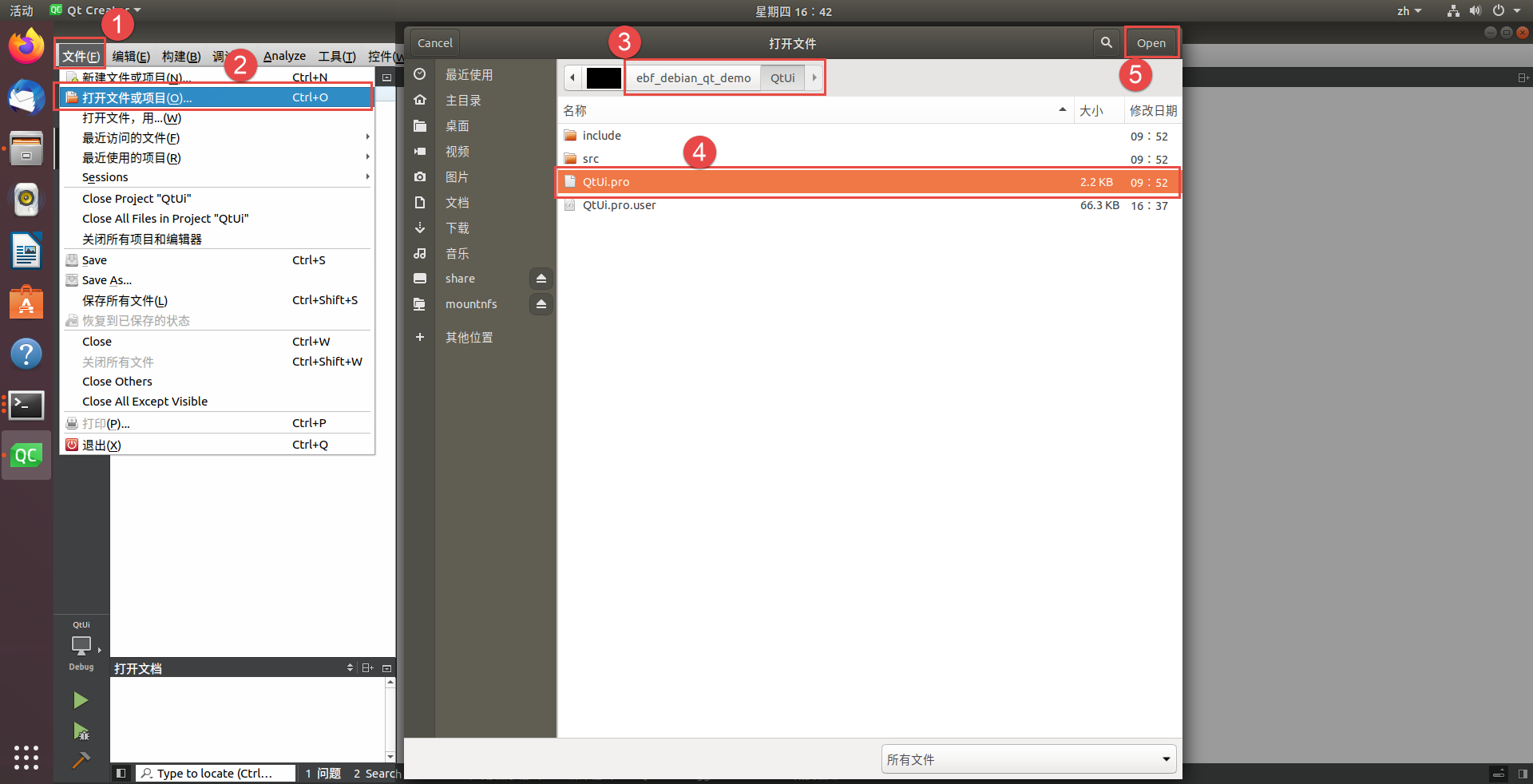
install_qt_creator026¶
在添加工程的时候会让你选择构建套件,我们全选就好了,这取决于你系统中有多少中构建套件,而交叉编译套件则是我们之前安装的 ebf_imx6ull ,这个套件必须存在,否则无法交叉编译。
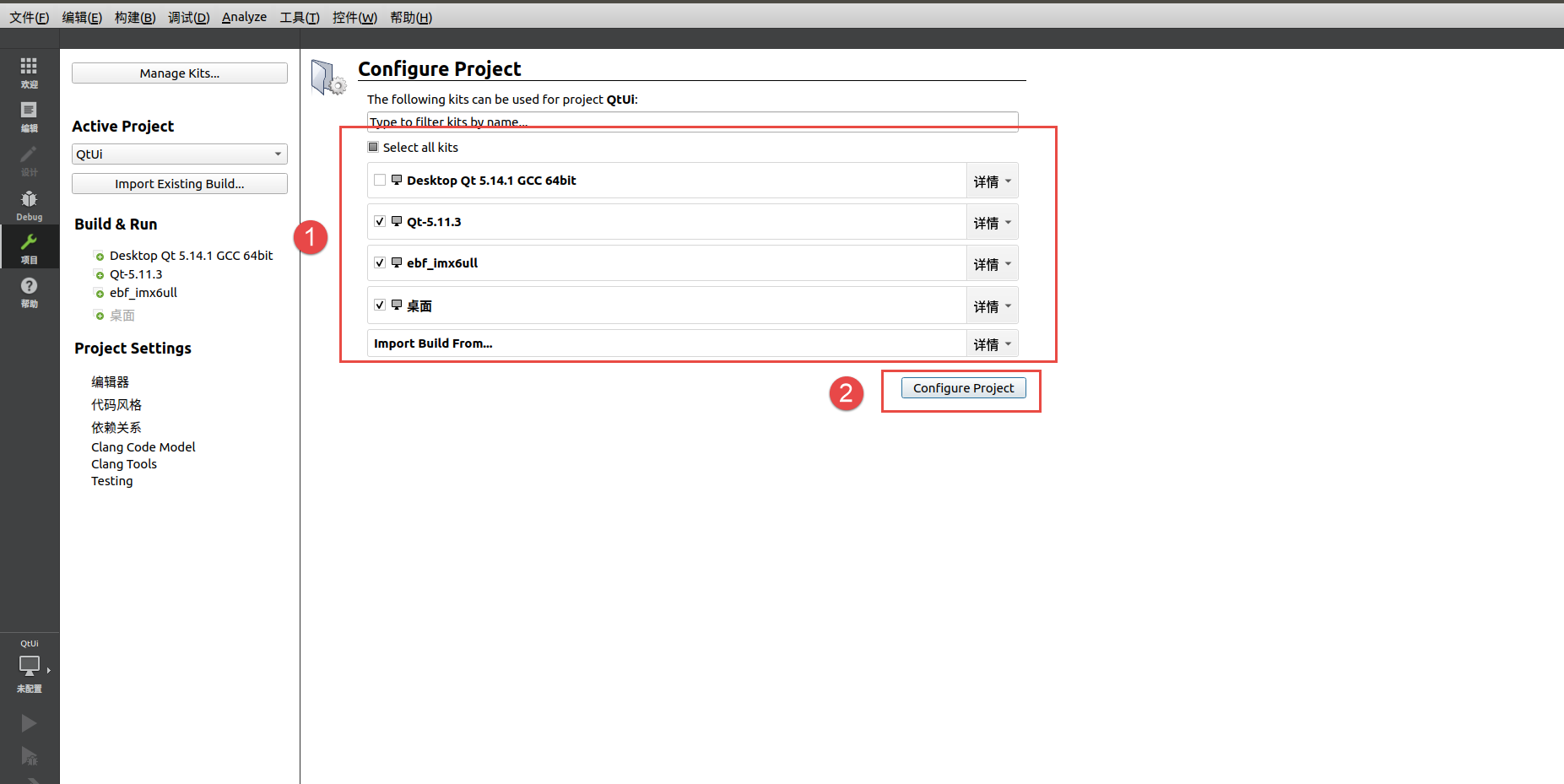
install_qt_creator027¶
最后选择对应的构建套件并且进行构建。
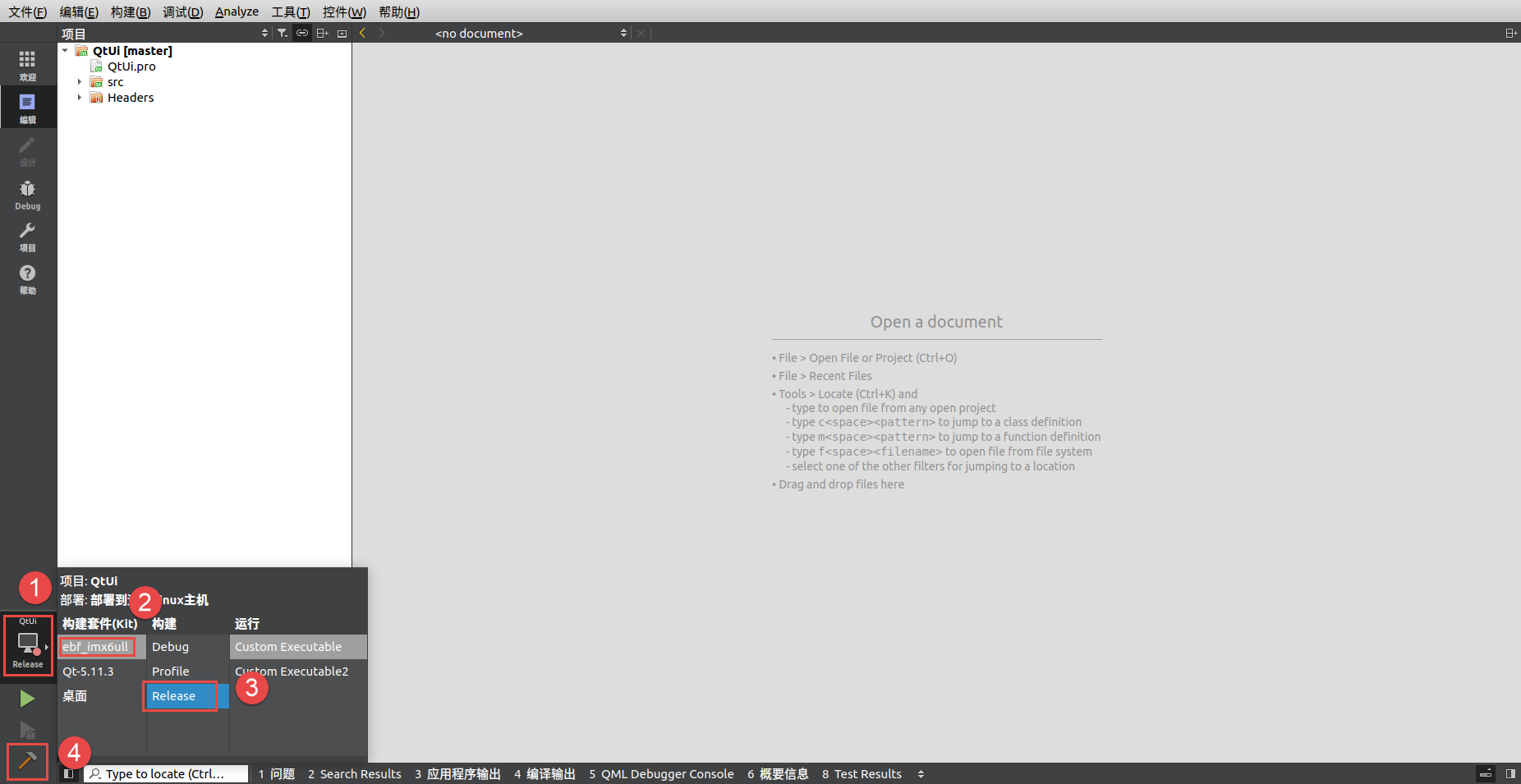
install_qt_creator028¶
同理我们将Skin工程添加到Qt Creator中,然后进行构建:
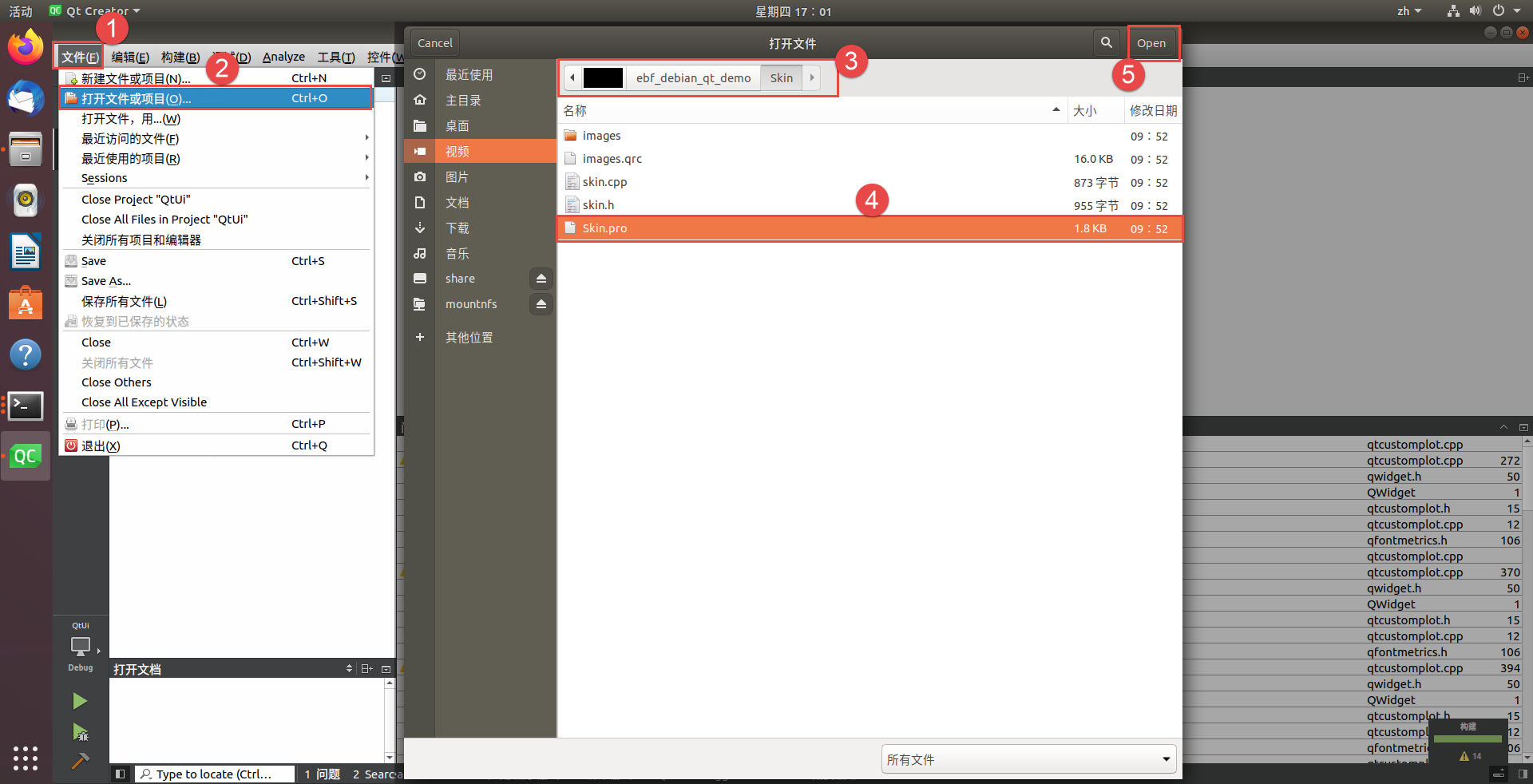
install_qt_creator029¶
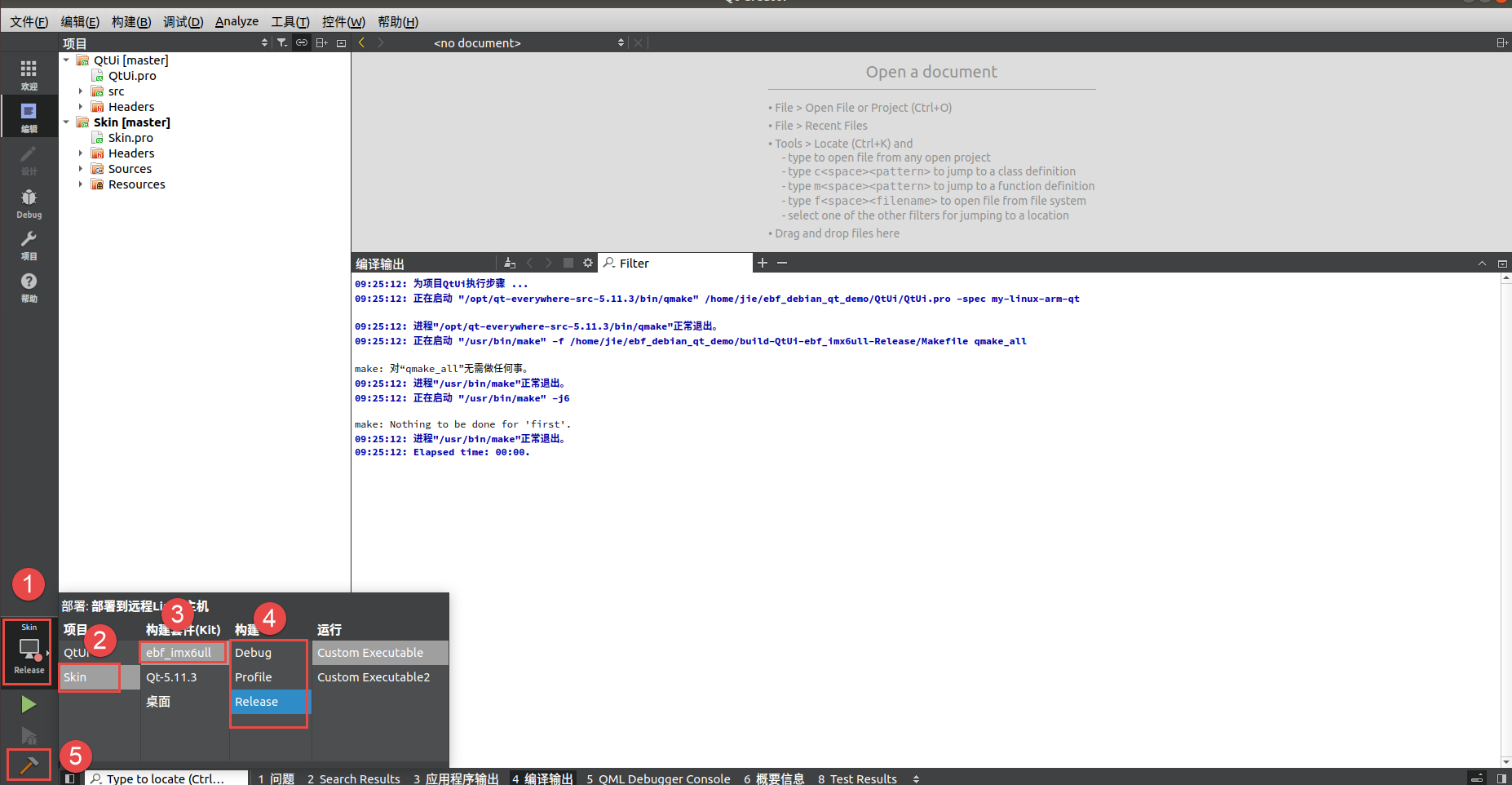
install_qt_creator030¶
最后将我们要编译的Demo工程添加到Qt Creator中,并且进行构建:
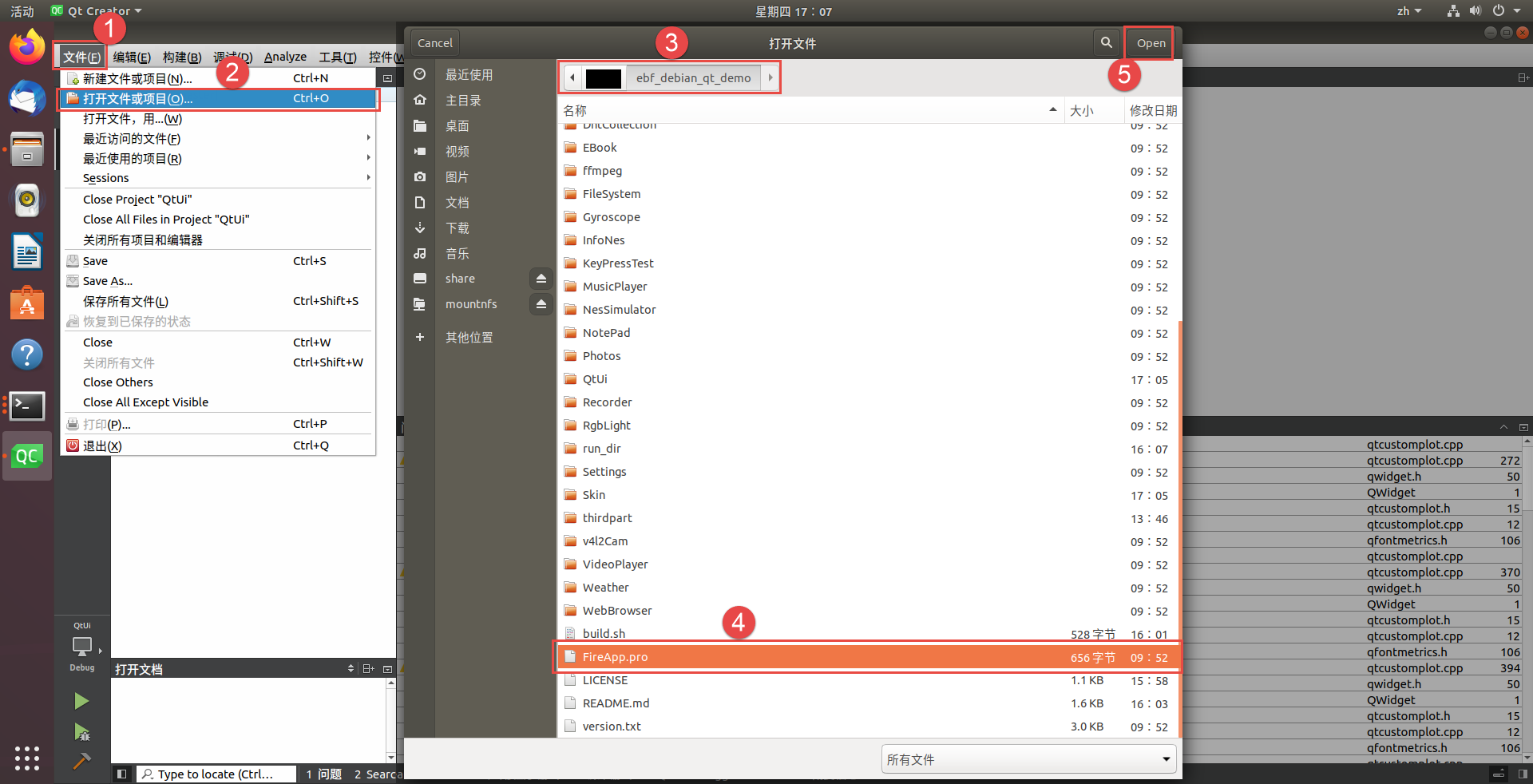
install_qt_creator031¶
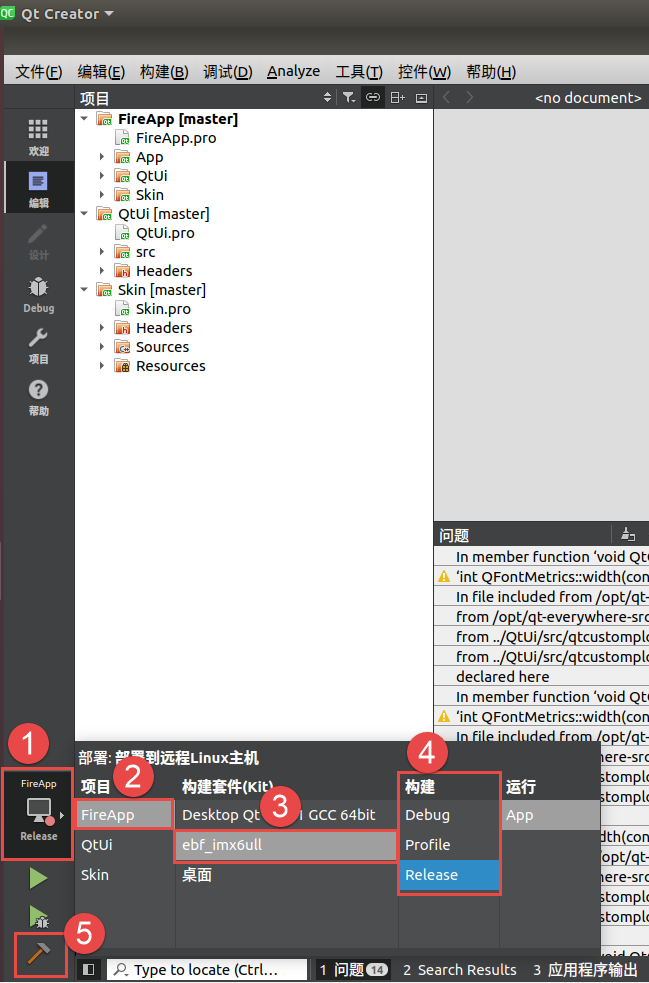
install_qt_creator032¶
在构建完成后,可以看到 ebf_debian_qt_demo/app_bin 目录下存在App可执行程序,我们使用file查看该可执行程序会发现它是32位的,可以在ARM开发板上运行,如图所示:
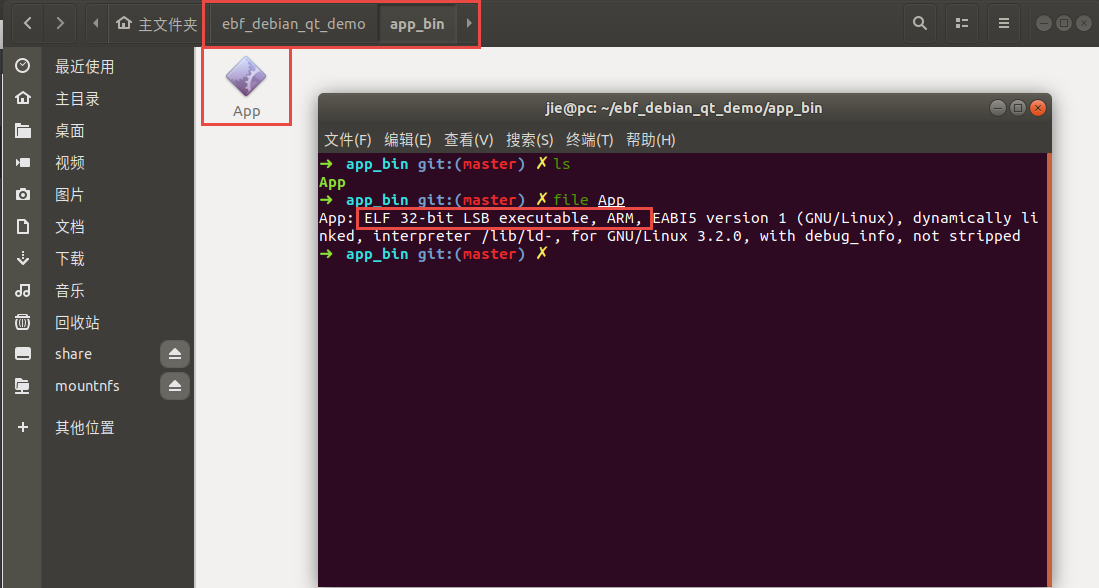
install_qt_creator033¶
我们将它放到野火提供的Debian系统qt-app目录下,然后编辑run.sh脚本,主要是修改脚本中的最后一行,将运行官方的App改为自己的Qt应用程序xxx(最好是重命名一下我们编译的App,比如我重命名为mydemo)。
#! /bin/sh
type devscan
if [ $? -eq 0 ]; then
eventx=$(devscan "goodix-ts")
echo "eventx=$eventx"
if [ ! -f "/etc/pointercal" ]; then
type devscan
if [ $? -eq 0 ]; then
ts_calibrate
fi
fi
else
echo "please install devscan"
echo
echo "sudo apt-get install devscan"
exit
fi
export APP_DIR=/home/debian/qt-app
export QT_QPA_PLATFORM_PLUGIN_PATH=/usr/lib/arm-linux-gnueabihf/qt5/plugins/
export LD_LIBRARY_PATH=$LD_LIBRARY_PATH:$APP_DIR/libskin:$APP_DIR/libqui:$APP_DIR/libffmpeg:/usr/lib:/lib
export QT_QPA_FONTDIR=/usr/share/fonts/SourceHanSans
export PATH=$PATH:$QT_DIR/libexec
export QT_QPA_PLATFORM=linuxfb:fb=/dev/fb0
export TSLIB_CONFFILE=/etc/ts.conf
export TSLIB_CALIBFILE=/etc/pointercal
export QT_QPA_GENERIC_PLUGINS=tslib:/dev/input/$eventx
export QWS_MOUSE_PROTO=tslib
export QT_QPA_EVDEV_TOUCHSCREEN_PARAMETERS=/dev/input/$eventx:rotate=180:invertx
# start app...
# $APP_DIR/App
# 这里是要运行的Qt程序
$APP_DIR/mydemo
然后运行:
sudo ./run.sh
运行的效果如下:

install_qt_creator034¶
1.11. 编译Ubuntu版本¶
有同学又想在Ubuntu上运行野火提供的Debian QtDemo,其实非常简单,我们只需要选择不同的构建套件即可,
比如我们将QtUi、Skin、FireApp等工程的构建套件选择为 Desktop Qt 5.11.3 GCC 64bit 即可,这个构建套件是我们在安装的时候自动选择的,具体见:
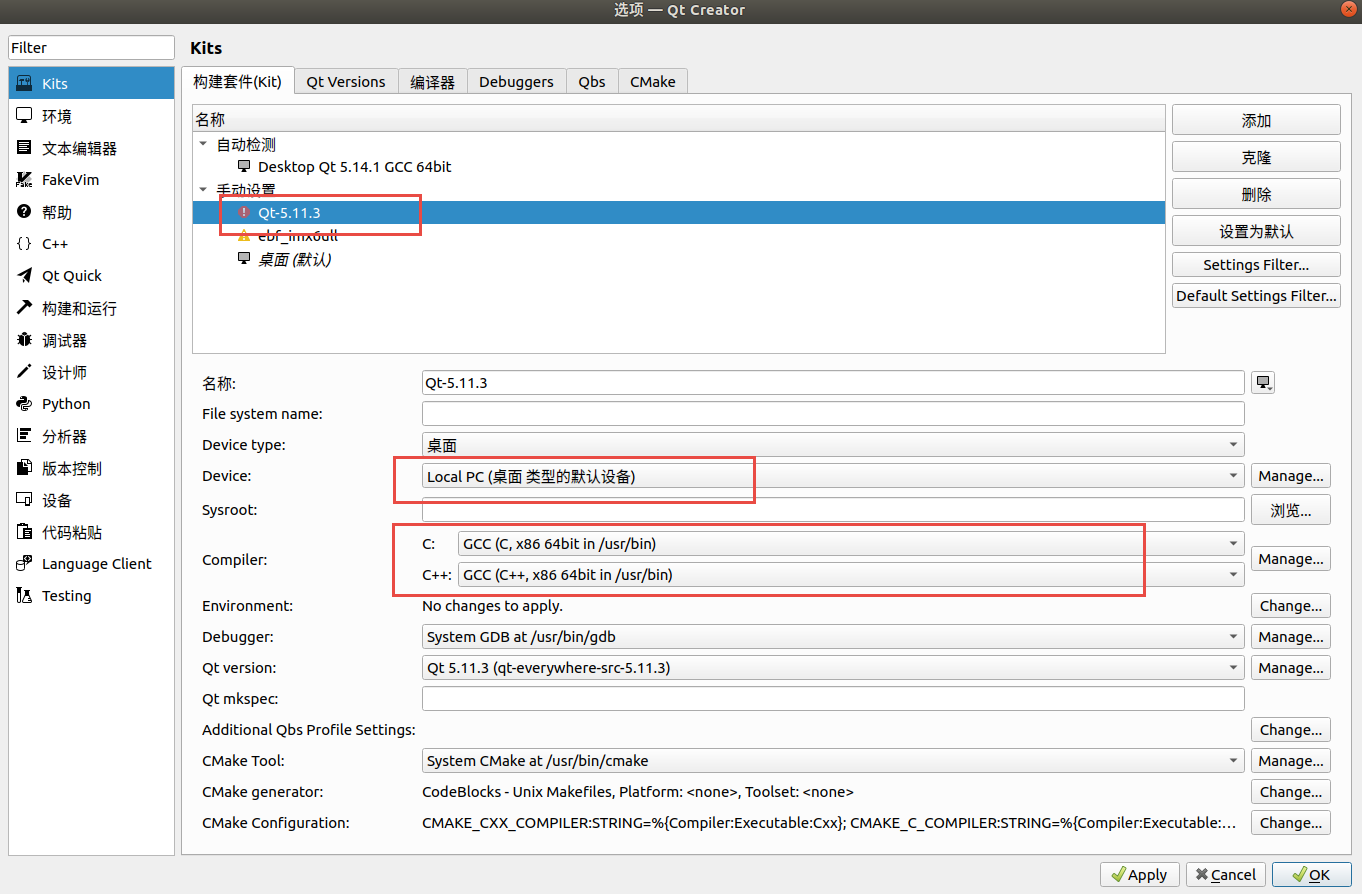
install_qt_creator035¶
然后我们将所有工程都选择为 Desktop Qt 5.11.3 GCC 64bit 套件构建:
Skin工程构建:
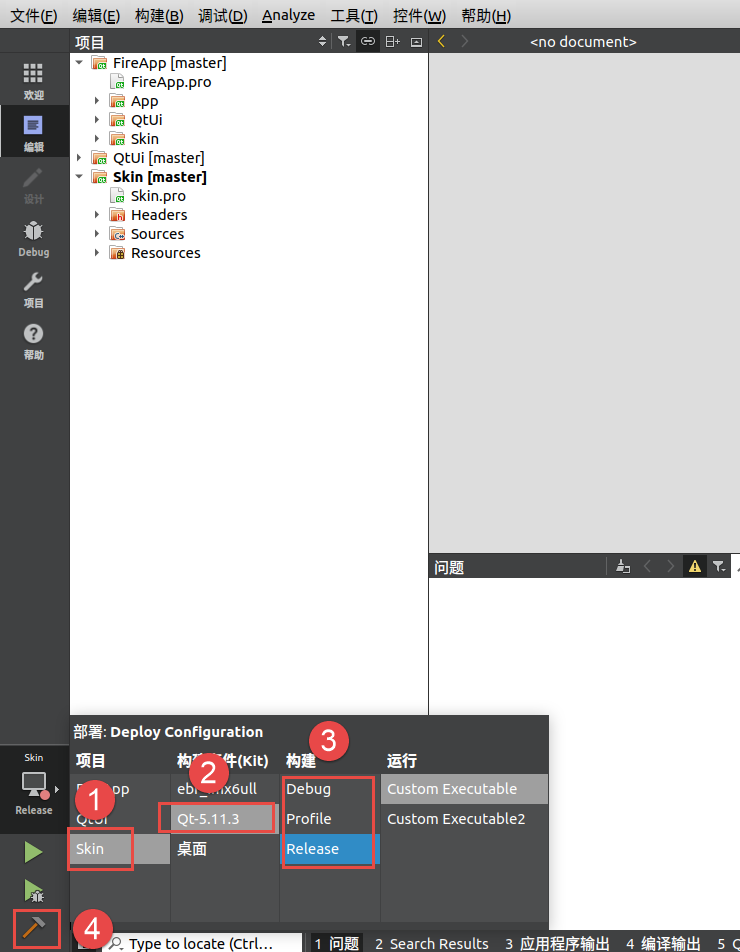
install_qt_creator036¶
QtUi工程构建:
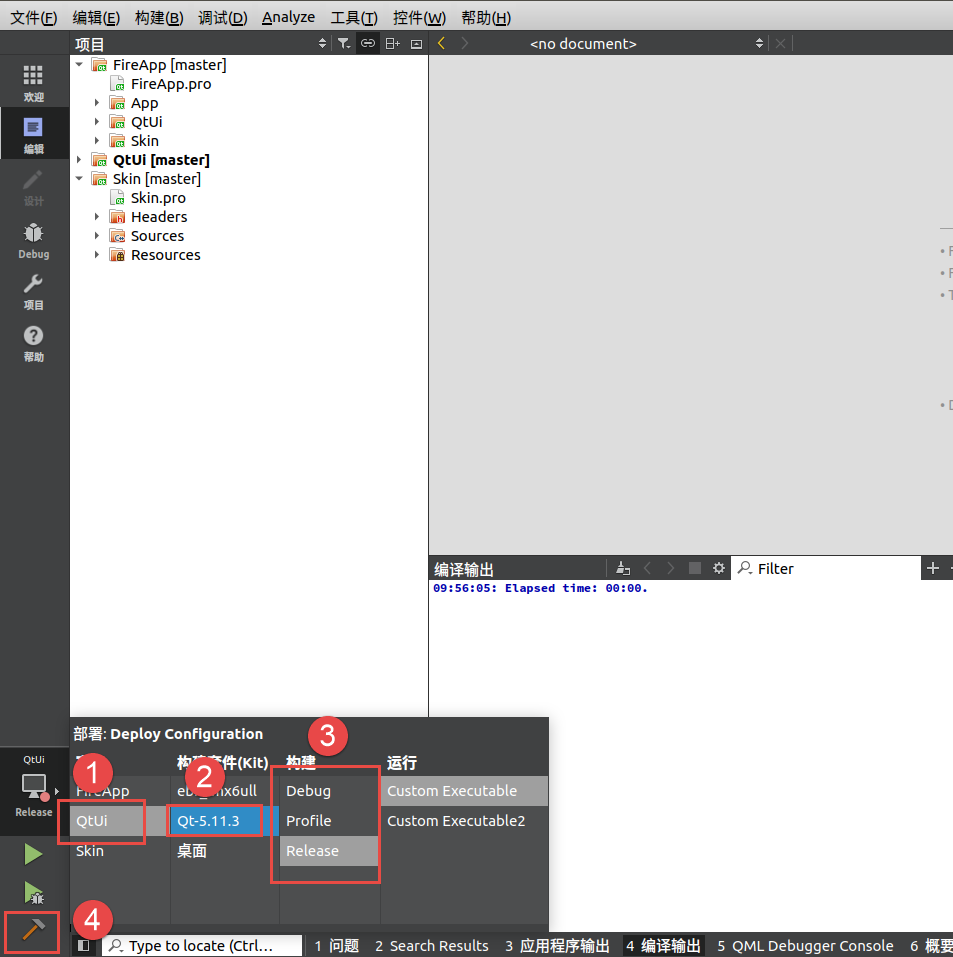
install_qt_creator037¶
FireApp工程构建后运行:
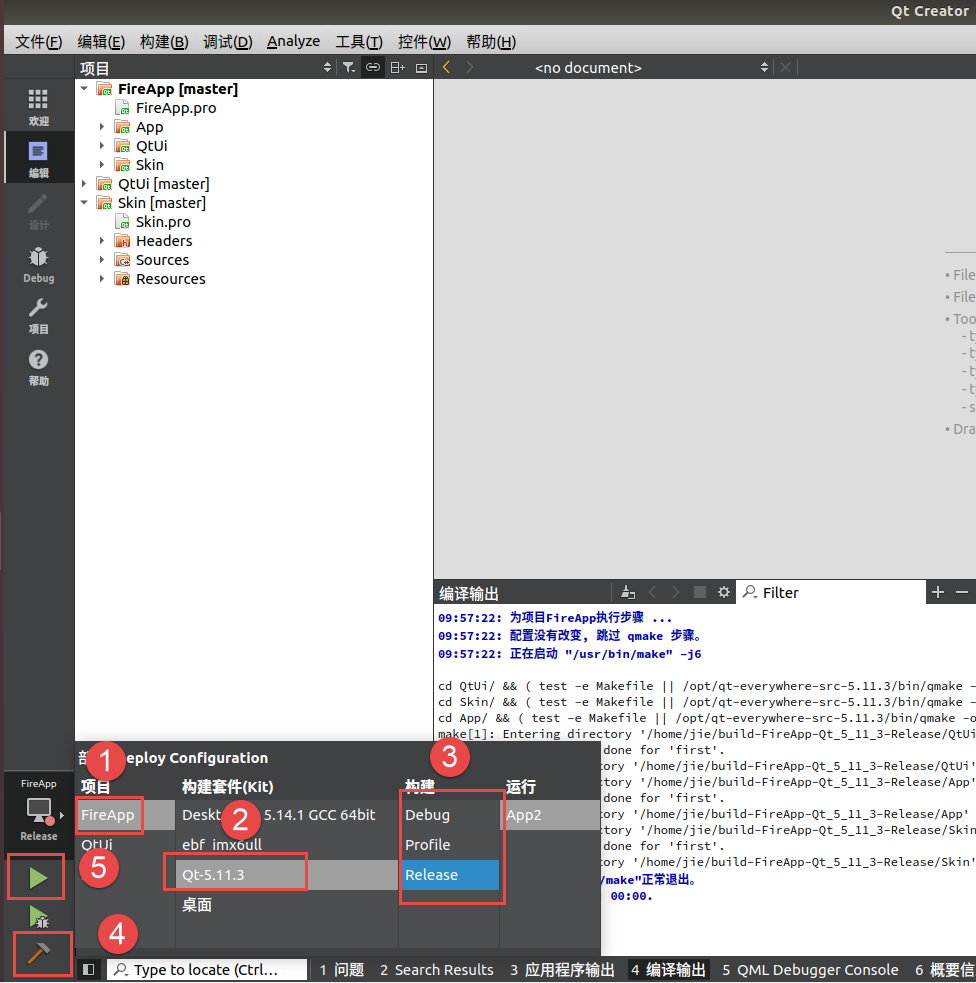
install_qt_creator038¶
运行的效果:
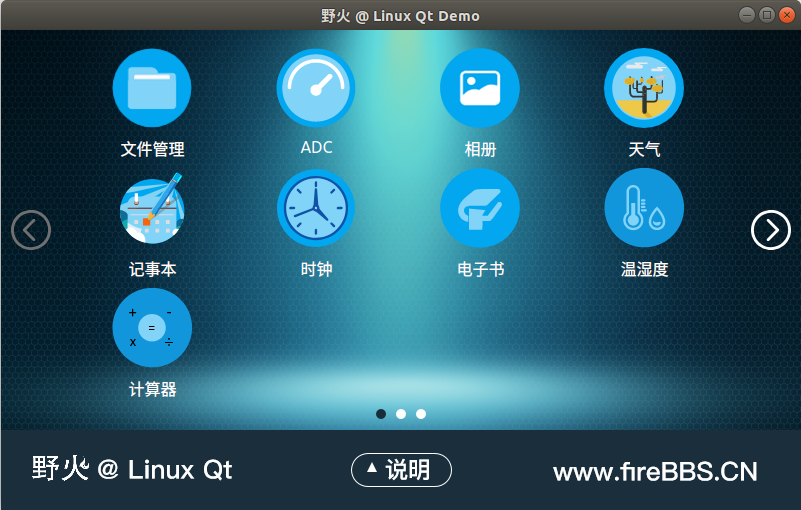
install_qt_creator039¶
1.12. 使用命令行编译野火提供的 Qt Demo¶
1.12.1. 导出Qt交叉编译的环境变量¶
export PATH=/opt/qt-everywhere-src-5.11.3/bin:$PATH
1.12.2. 输入命令验证Qt版本¶
qmake -v
若环境变量设置正确,则会出现以下信息
QMake version 3.1
Using Qt version 5.11.3 in /opt/qt-everywhere-src-5.11.3/lib
以上是验证SDK安装是否成功!!
1.12.3. 下载qt源码¶
github
git clone -b master https://github.com/Embedfire/ebf_linux_qt_demo/
gitee
git clone -b master https://gitee.com/Embedfire/ebf_linux_qt_demo/
1.12.5. 输出¶
在当前目录下会创建一个 run_dir 目录,存在 App libqui libskin 文件,App是可以直接在开发板上运行的!
与此同时,还会打包一个 fire-app-xxxx.tar.bz2 文件,大家可以拷贝到对应的目录下解压替换掉旧的 App 。
1.12.6. 清除相关内容¶
make distclean
1.13. 开发板运行qml程序¶
QML是Qt推出的Qt Quick技术的一部分,是一种新增的简便易学的语言。QML是一种陈述性语言,用来描述一个程序的用户界面
1.13.1. 移植使用qml qchart的程序¶
启动qt_creator,找到qmlchart官方例程
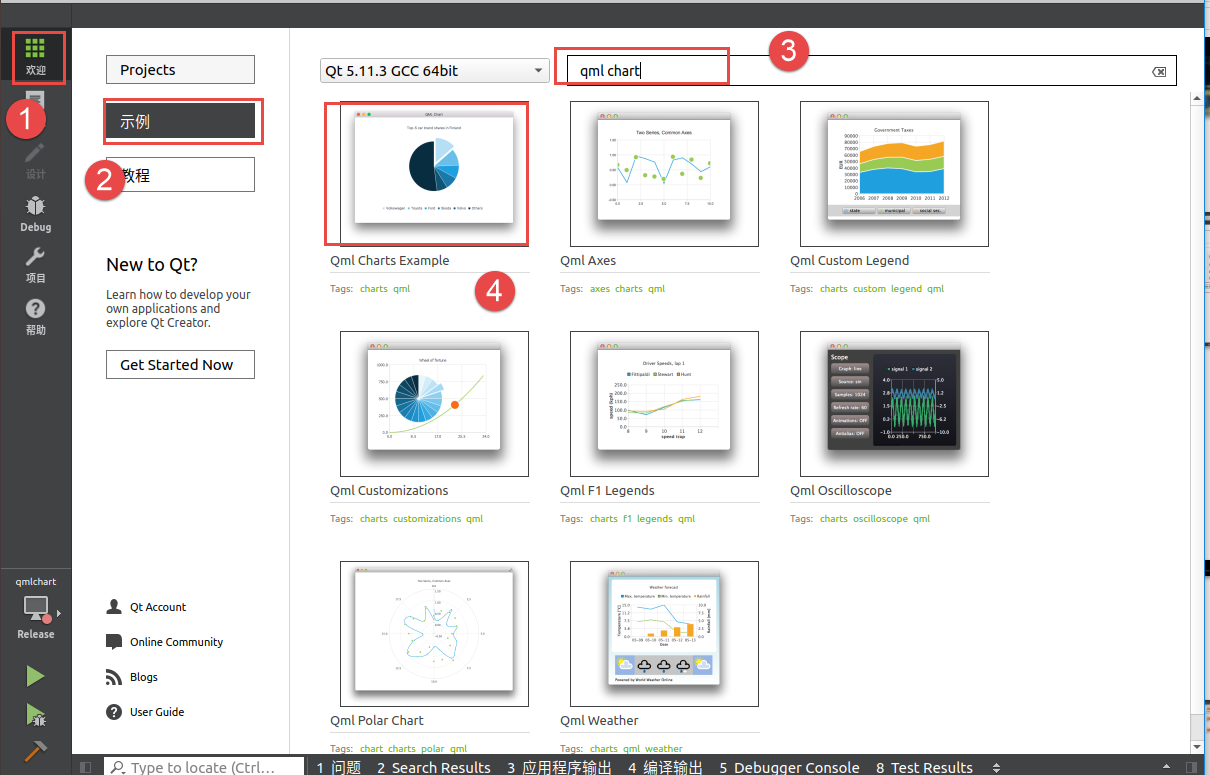
qml_chart001.png¶
编译、运行桌面版qmlchart程序
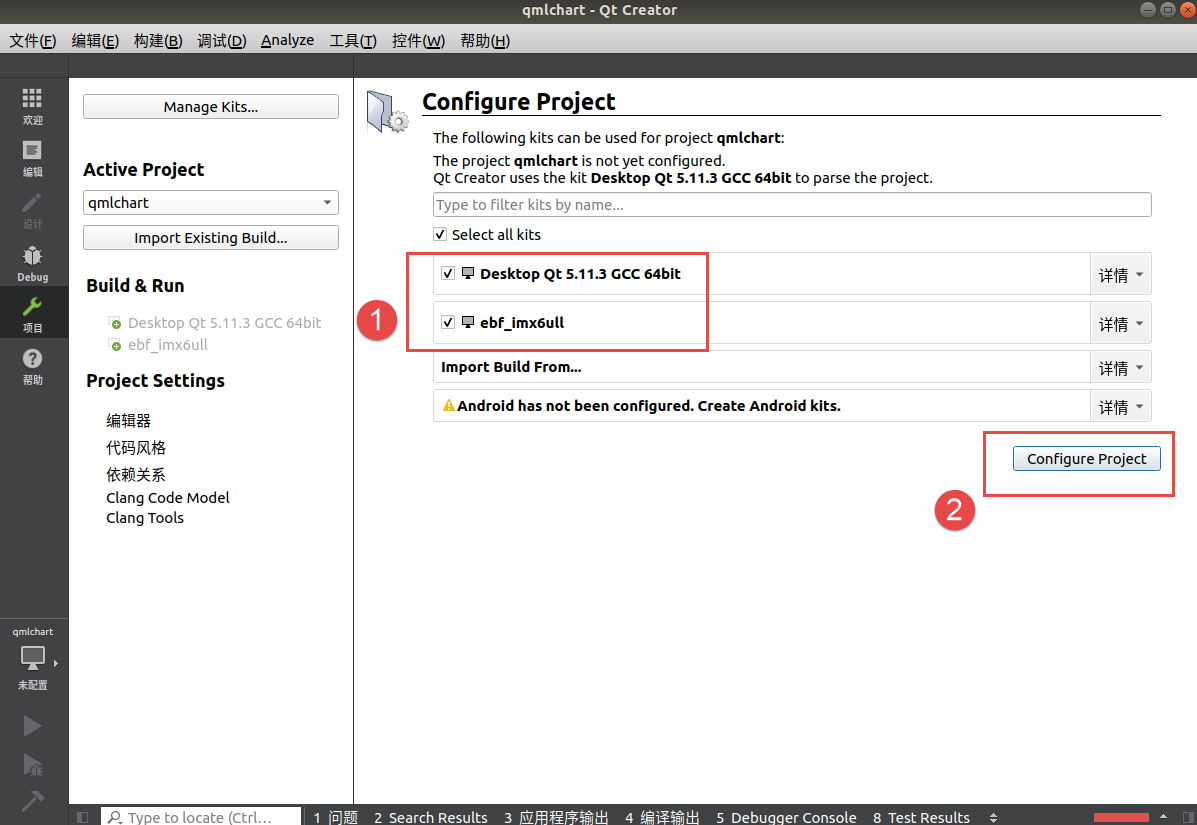
qml_chart002.png¶
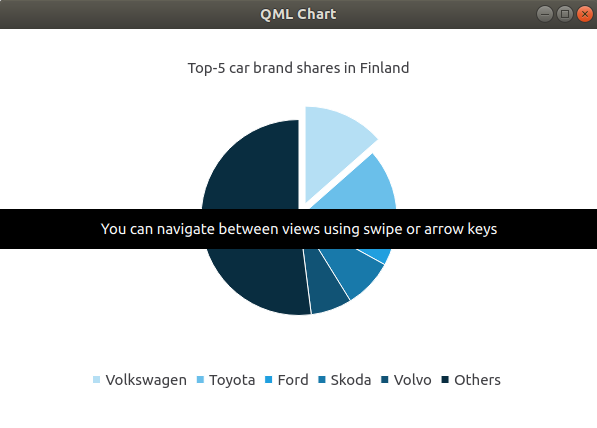
qml_chart003.png¶
使用交叉编译工具链,编译适配开发板的程序, 开发板推荐使用 imx6ull-debian-buster-full-qt-app-armhf-2020-05-19-2gb.img.xz 镜像
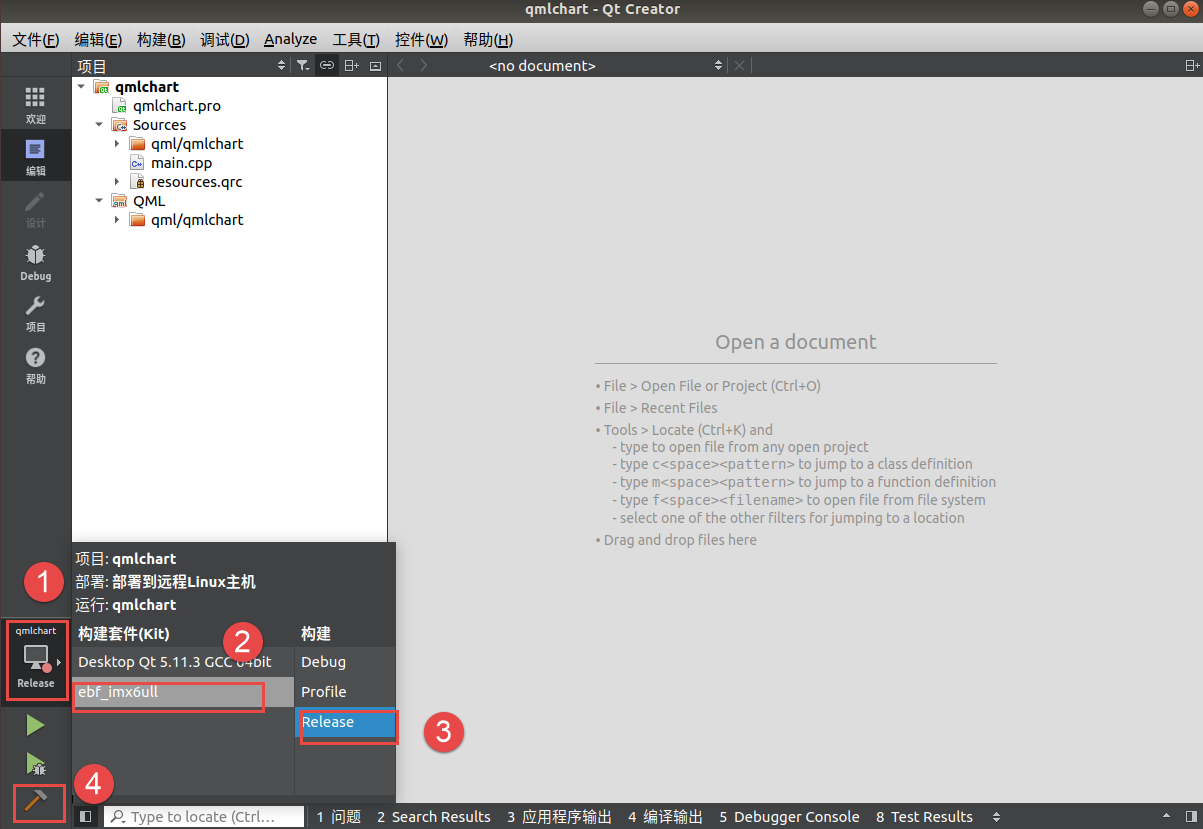
qml_chart004.png¶
通过scp或NFS将编译好的程序拷贝到/home/debian/qt_app目录下 修改run.sh,将最后一行修改为$APP_DIR/qmlchart
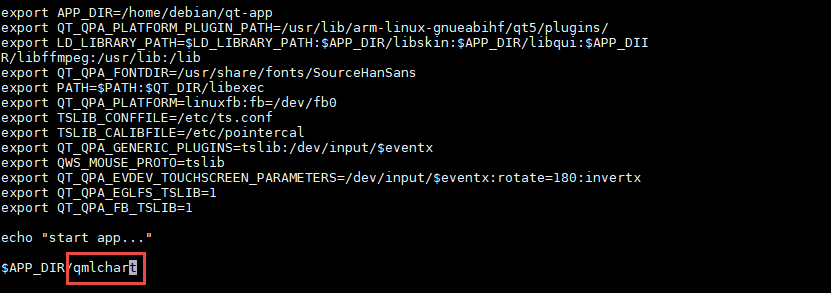
qml_chart005.png¶
执行 sudo ./run.sh 如果出现“error while loading shared libraries: libQt5Charts.so.5:”等类似错误提示, 则需要我们安装相应的库。

qml_chart006.png¶
1.13.2. 配置debian环境¶
我们开发板上系统属于debian版本中的”buster”, 所有的发行版libs 子版面的软件包都可以在下面的链接中找到 https://packages.debian.org/buster/libs/

qml_chart007.png¶
上一小节移植了qmlchart这个程序,系统提示我们缺少 libQt5Charts.so.5 这个动态链接库 我们可以在上述网页中找到对应的安装包,执行 apt install xxxx 就可以了。
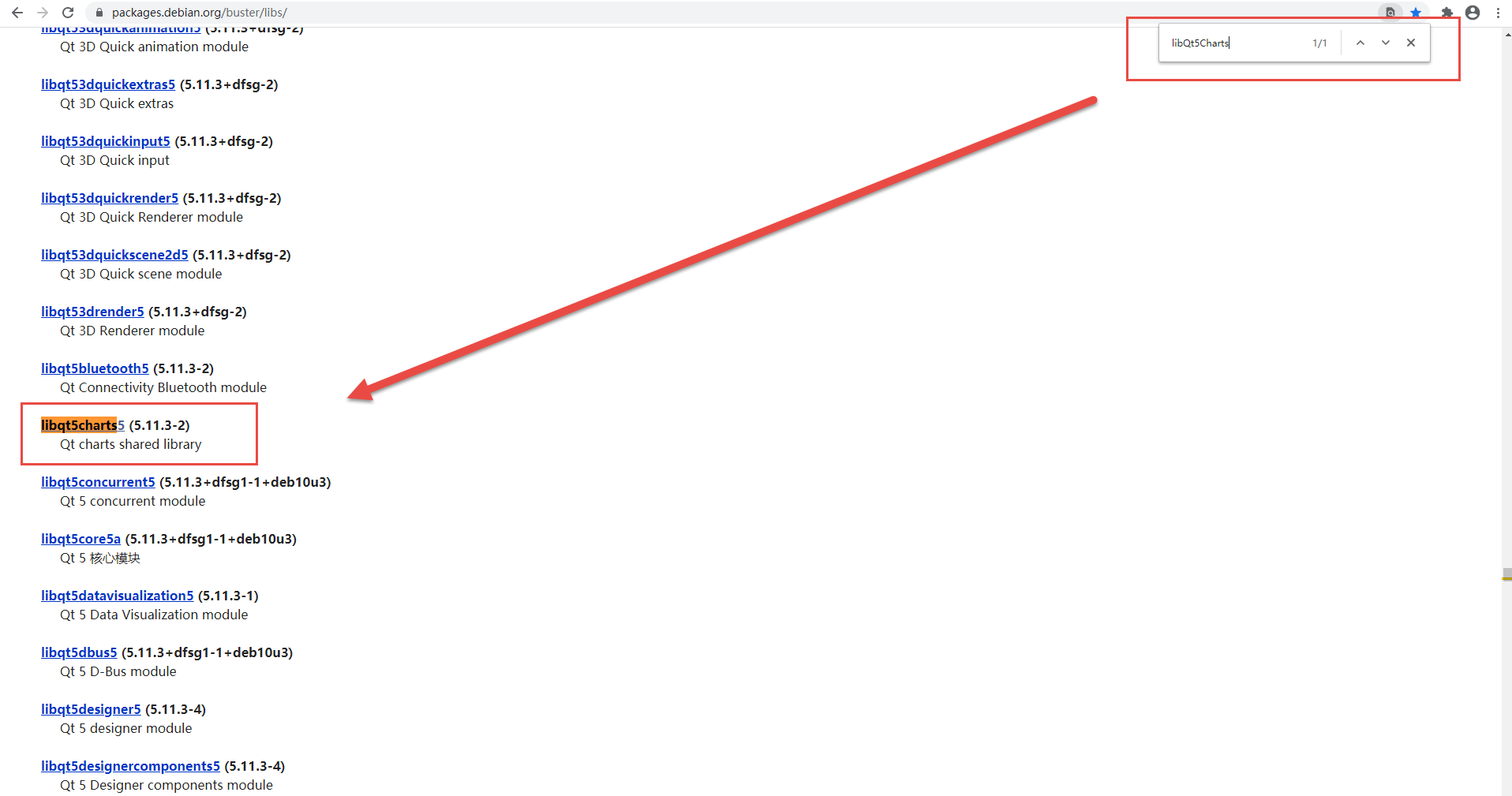
qml_chart008.png¶
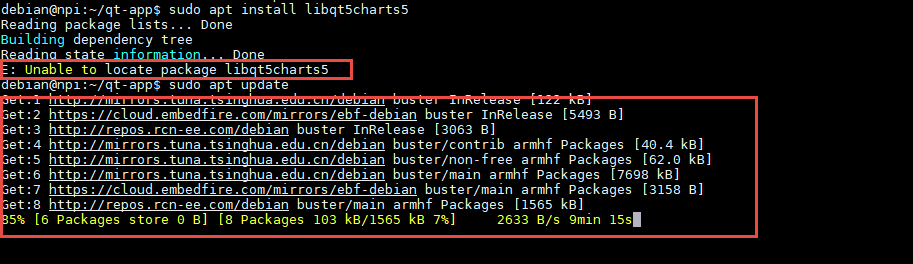
qml_chart009.png¶
再次执行 sudo ./run.sh,将所有缺失的库补全或者更新就可以执行我们的程序了
apt install libqt5charts5
apt install qml-module-qtquick2
apt install qml-module-qtcharts
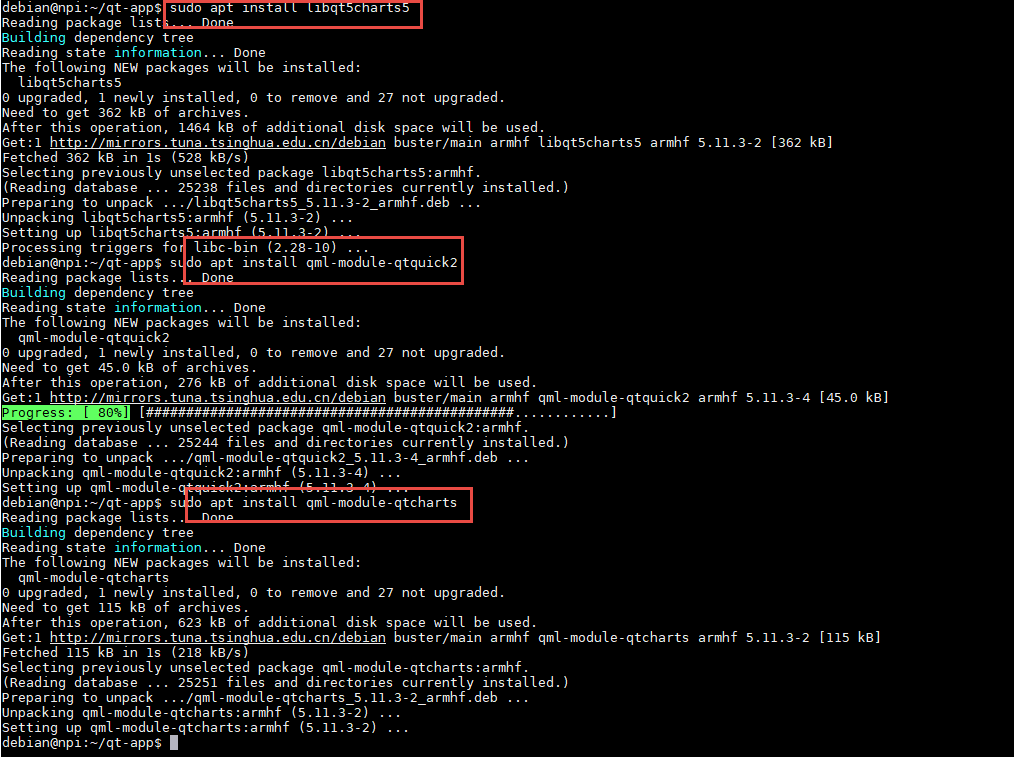
qml_chart010.png¶
最终运行效果
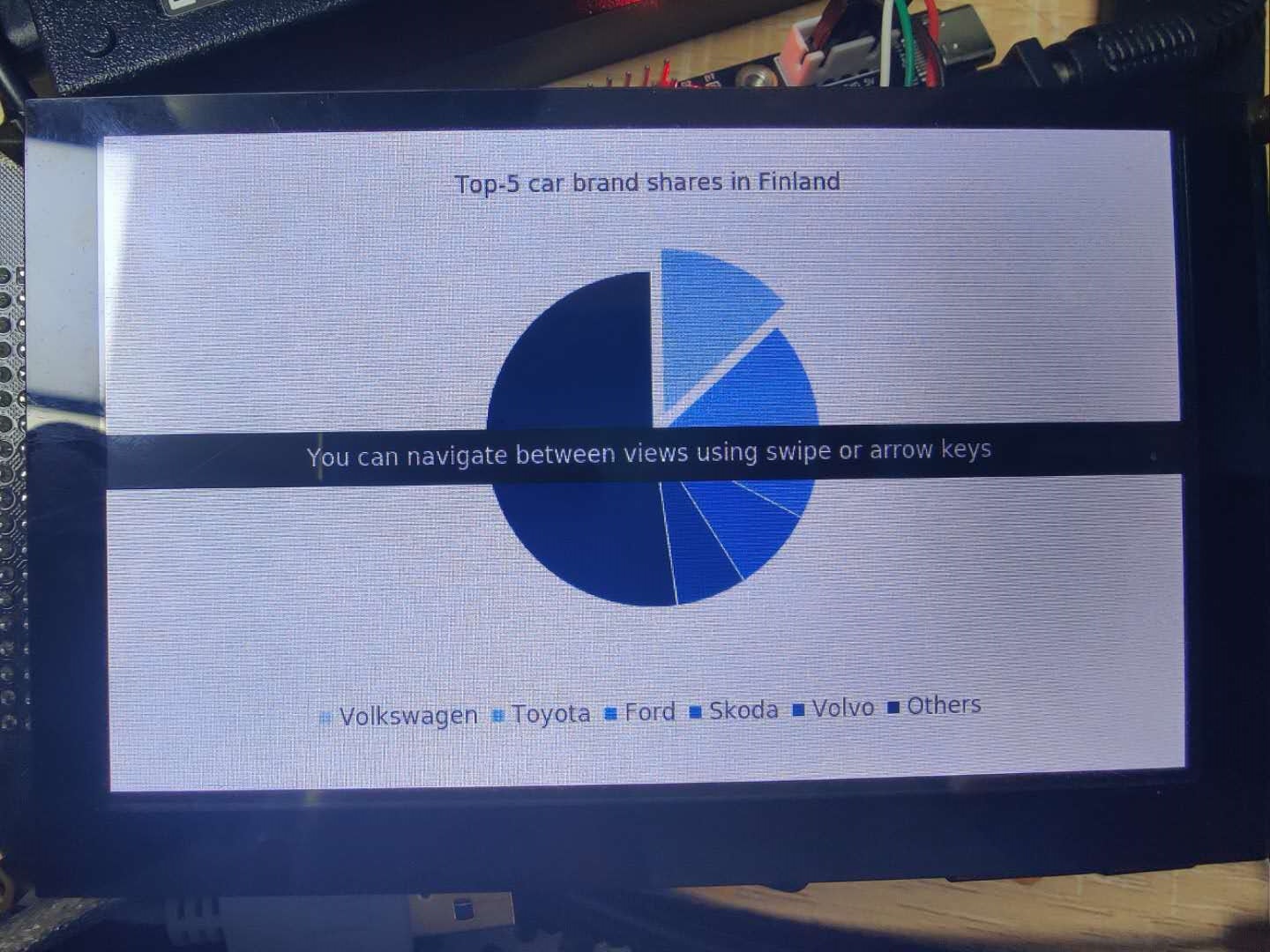
qml_chart011.jpg¶